Uživatelé Apple jsou pohodlnější při procházení webu pomocí Safari. To je důvod, proč mohou mít potíže s používáním jiných prohlížečů na svých iPhonech. Může to být matoucí, když jedna z vašich základních aplikací zmizí. Pokud jste někdy věděli, jak získat aplikaci Safari zpět na iPhone, nejste sami.
Naštěstí vás v této příručce provedeme kroky, jak získat aplikaci Safari zpět na váš iPhone. Ať už tedy záhadně zmizel nebo jste jej omylem smazali, máme řešení, která potřebujete obnovit Safari a pokračujte v procházení webu na zařízení iOS.
Pojďme se ponořit přímo do procesu, jak dostat Safari zpět na váš iPhone.
Co se stalo s mým prohlížečem Safari?
Zmizení prohlížeče Safari z vašeho iPhone může být matoucí a frustrující zážitek, takže se budete ptát, co se přesně stalo. Abychom tento problém osvětlili, pojďme se hlouběji ponořit do některých běžných scénářů a potenciálních důvodů za zmizením vašeho Safari aplikace:
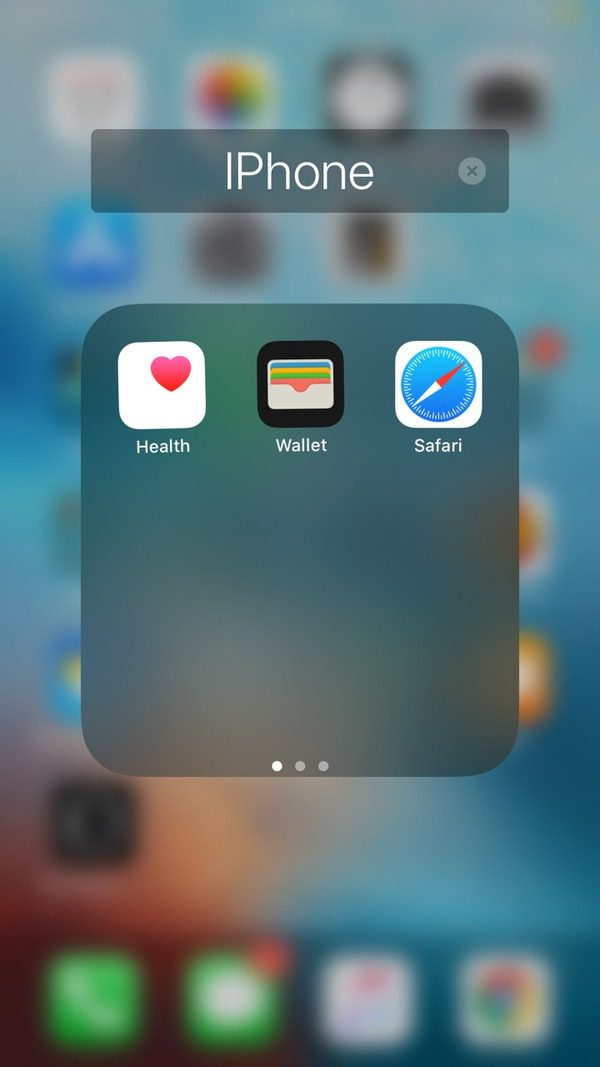
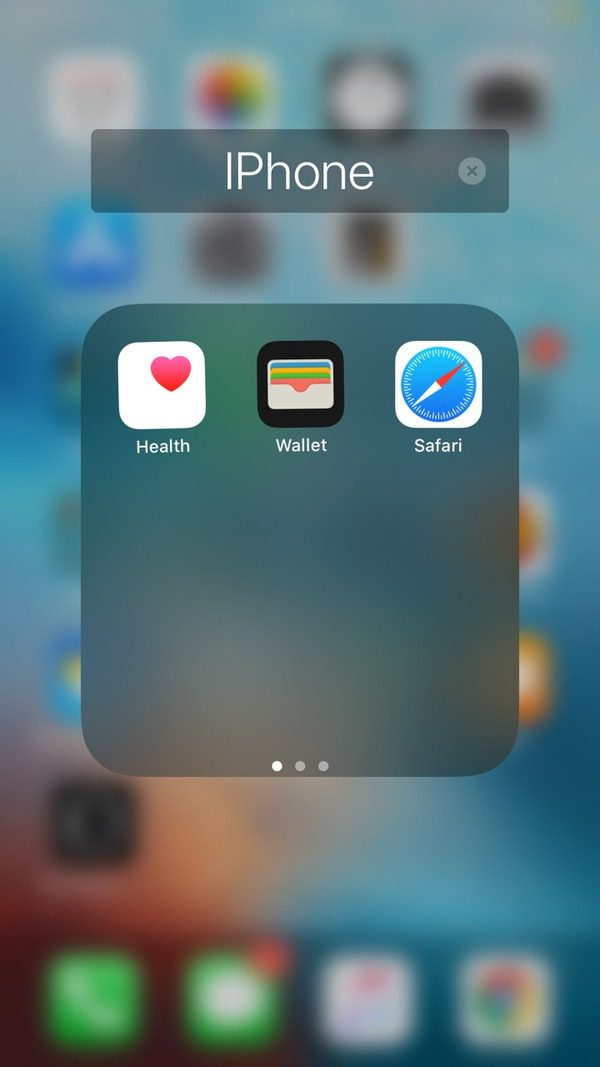
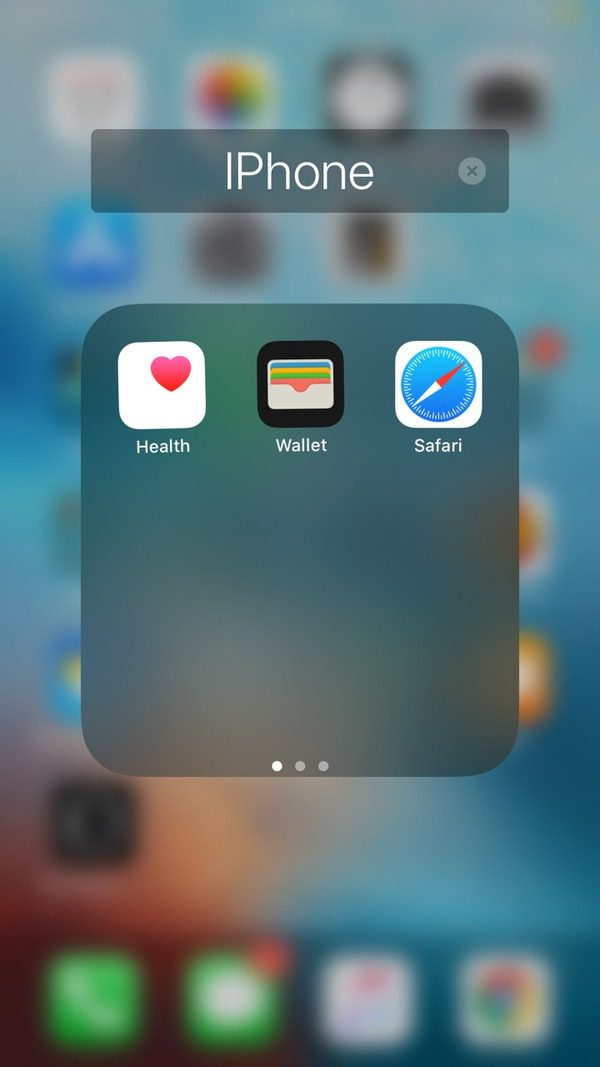
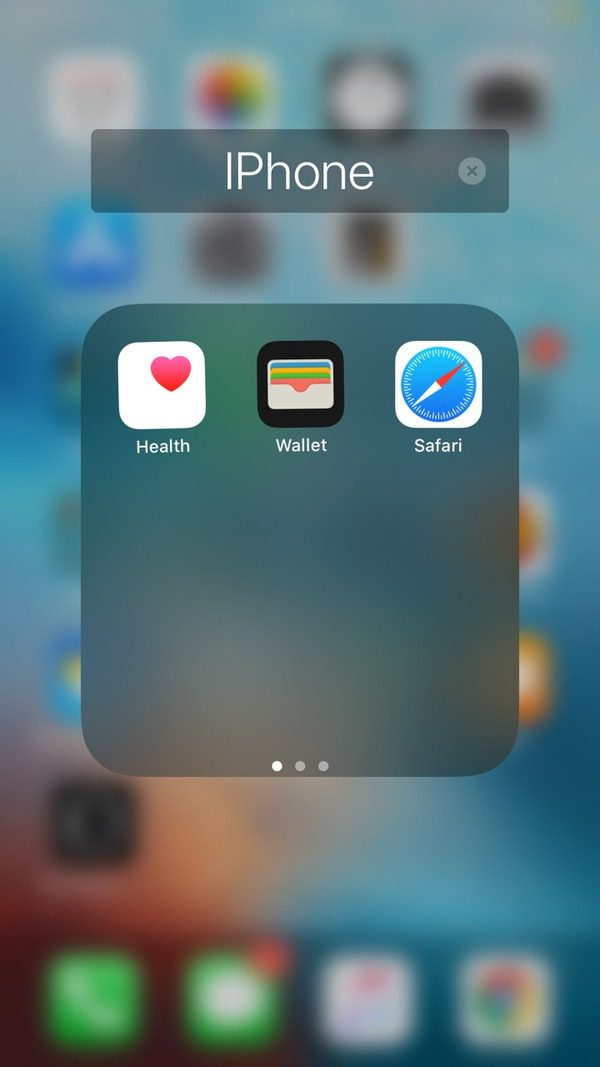
Proč iPhone Safari zmizel?
Zde jsou běžné důvody zmizení Safari na vašem iPhone:
✅Náhodné smazání
Je překvapivě snadné náhodně smazat aplikace na vašem iPhone, včetně Safari. Pouhým přejetím po domovské obrazovce můžete aplikaci poslat do propasti smazaných aplikací. Pokud na svém zařízení nemůžete najít Safari, může to být nejpřímější vysvětlení.
✅Omezení a rodičovská kontrola
Pokud jste vy nebo někdo s přístupem k vašemu iPhone povolili omezení nebo rodičovskou kontrolu, je možné, že Safari bylo zakázáno úmyslně. Toto je běžná praxe rodičů, kteří chtějí svým dětem omezit přístup k určitým aplikacím nebo obsahu.
✅Aktualizace nebo závady iOS
Někdy po aktualizaci softwaru iOS nebo po zjištění softwarové závady mohou aplikace jako Safari zmizet. Aktualizace softwaru mohou někdy narušit umístění aplikací a způsobit, že budou skrytá nebo odstraněná.
✅Organizační změny
Pokud jste si nedávno uspořádali domovskou obrazovku, přesunuli aplikace do složek nebo změnili uspořádání ikon, Safari mohlo skončit v jiném poloha, takže je těžší najít.
✅Nastavení nastavení
Vyladění určitých nastavení souvisejících se Siri a Vyhledáváním může ovlivnit viditelnost aplikací. Pokud jste nastavení změnili způsobem, který ovlivňuje to, jak se aplikace zobrazují ve výsledcích vyhledávání nebo v návrzích, Safari se nemusí zobrazovat podle očekávání.
Pochopení těchto potenciálních důvodů vás může nasměrovat k vhodnému řešení pro vaši konkrétní situaci. V následujících částech prozkoumáme podrobné metody, které vám pomoc vrátit Safari zpět do vašeho iPhone, bez ohledu na důvod jeho zmizení.
Jak získat aplikaci Safari zpět na iPhone a Mac?
Aplikace Safari může někdy zmizet z iPhonů i Maců, což způsobí, že uživatelé budou přemýšlet, jak ji získat. V této části se budeme zabývat tím, jak získat aplikaci Safari zpět na iPhone a Mac, a poskytneme vám podrobné metody, jak vrátit Safari tam, kam patří.
Jak bezpečné je dnes prohlížení vašeho dítěte?
Jak dostanu Safari zpět na iPhone?
Pokud ve vašem iPhone chybí Safari, zde jsou způsoby, jak jej obnovit:
- Přeinstalujte Safari z App Store:
Vyhledejte „Safari” v App Store pro váš iPhone a stáhněte si ji.
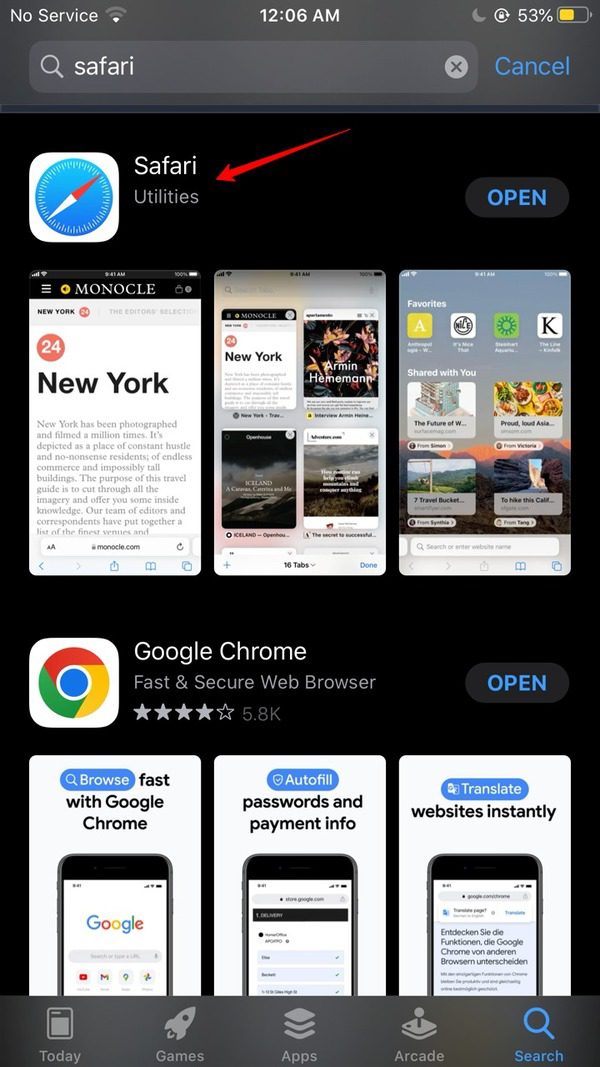
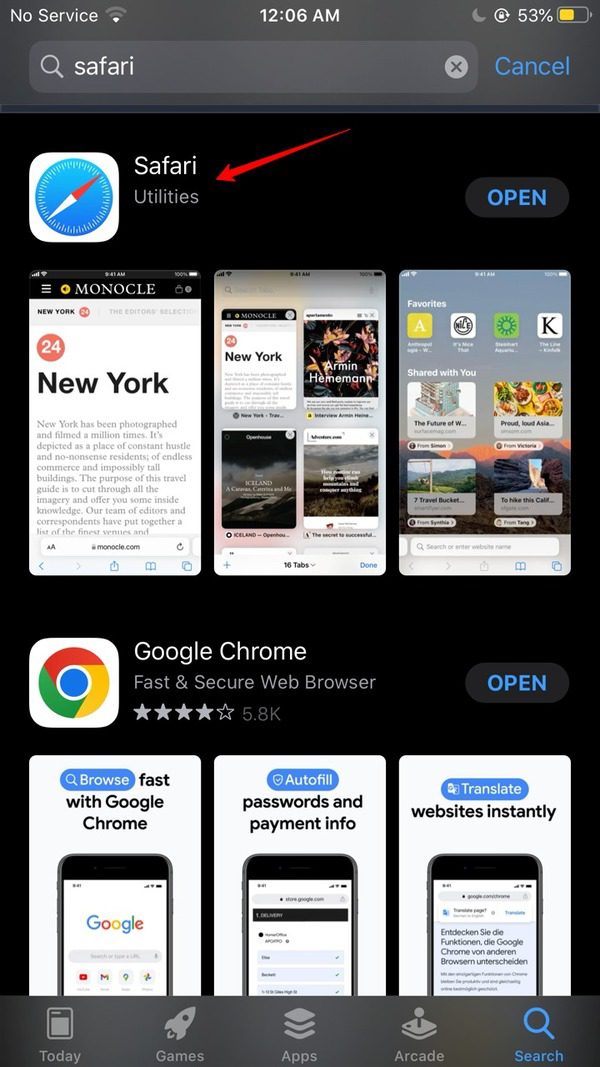
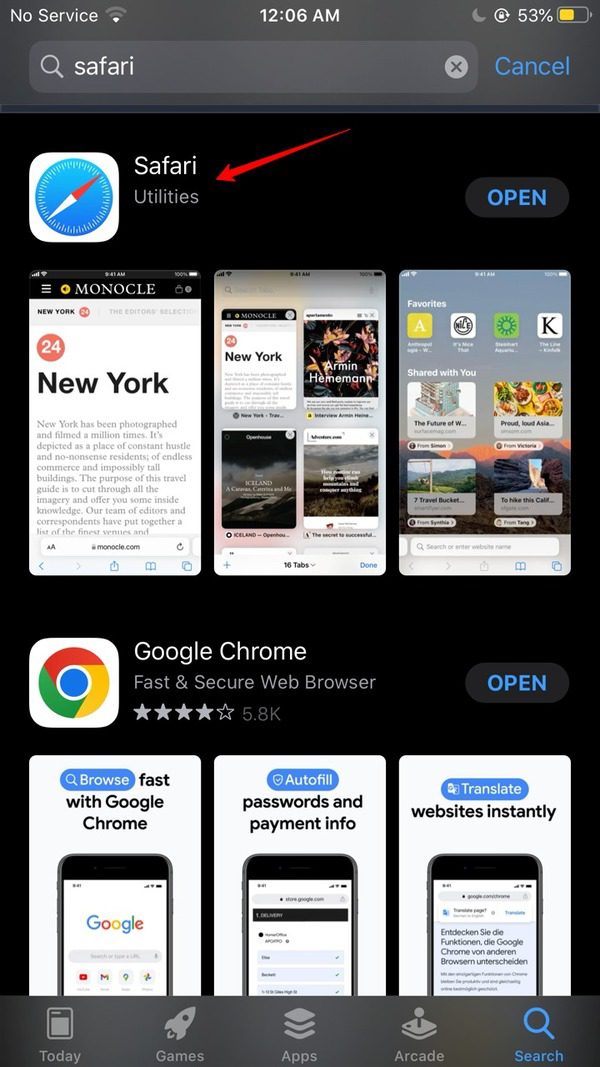
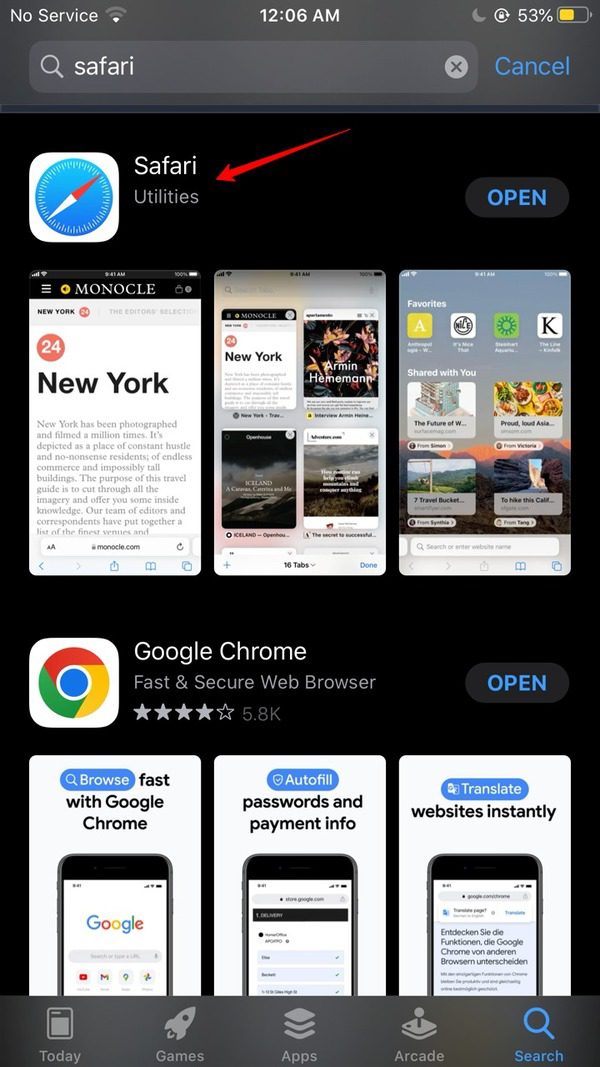
- Kontrola omezení Nastavení
Přejděte na váš iPhoneNastavení” > “Čas u obrazovky“ nebo „Omezení“ (v závislosti na vaší verzi iOS).
Ujistěte se, že Safari není omezeno. Pokud ano, vypněte omezení.
- Obnovit rozložení domovské obrazovky
Návštěva "Nastavení” > “Všeobecné” > „Resetovat” > “Obnovit rozložení domovské obrazovky.”
Tím se vrátí vašim ikonám výchozí nastavení , které by mělo zahrnovat Safari.
- Vyhledejte Safari
Přejetím prstem dolů na domovské obrazovce otevřete vyhledávací panel.
Zadejte "Safari“ a zjistěte, zda se objeví ve výsledcích vyhledávání.
Pokud ano, můžete jej odtud jednoduše otevřít.
Jak dostanu Safari zpět na svůj Mac?
Pokud Safari z vašeho Macu zmizelo, zvažte tyto způsoby, jak jej obnovit:
- Spotlight vyhledávání
Klikněte na ikonu lupy v pravém horním rohu (Spotlight).
Zadejte "Safari“ ve vyhledávacím poli.
Pokud je Safari na vašem Macu, mělo by se objevit ve výsledcích vyhledávání.
- Zkontrolujte složku aplikací
Otevřete Finder. Klikněte na " Aplikace“ na postranním panelu.
V seznamu aplikací vyhledejte Safari.
Pokud je nalezen, přetáhněte jej do Docku, abyste k němu měli snadný přístup.
- Přeinstalujte z webu společnosti Apple
Otevřete na svém Macu libovolný webový prohlížeč.
Navštivte oficiální stránky Apple.
Hledat "Safari“ a stáhněte si nejnovější verzi z webu společnosti Apple.
- Obnovit ze stroje času (pokud je to možné)
Pokud pro zálohování používáte Time Machine, můžete se vrátit k a momentka kdy bylo přítomno Safari.
Otevřete Time Machine ze složky Aplikace a přejděte do bodu v čase, kdy bylo dostupné Safari.
Toto je způsob, jak získat aplikaci Safari zpět na iPhone a Mac. Po dokončení tohoto můžete Safari úspěšně získat zpět.
Jak obnovit karty Safari na iPhone?
Náhodné zavření karet Safari nebo jejich ztráta kvůli neočekávaným okolnostem může být frustrující, zvláště když jste měli otevřené důležité webové stránky.
Naštěstí můžete tyto karty na svém iPhone snadno obnovit pomocí následujících kroků:
1. Začněte spuštěním aplikace Safari na vašem iPhone.
2. V pravém dolním rohu, pokud telefon držíte svisle, nebo v pravém horním rohu, pokud jej držíte vodorovně, uvidíte ikonu, která vypadá jako dva překrývající se čtverce. Toto je tlačítko Tabs.
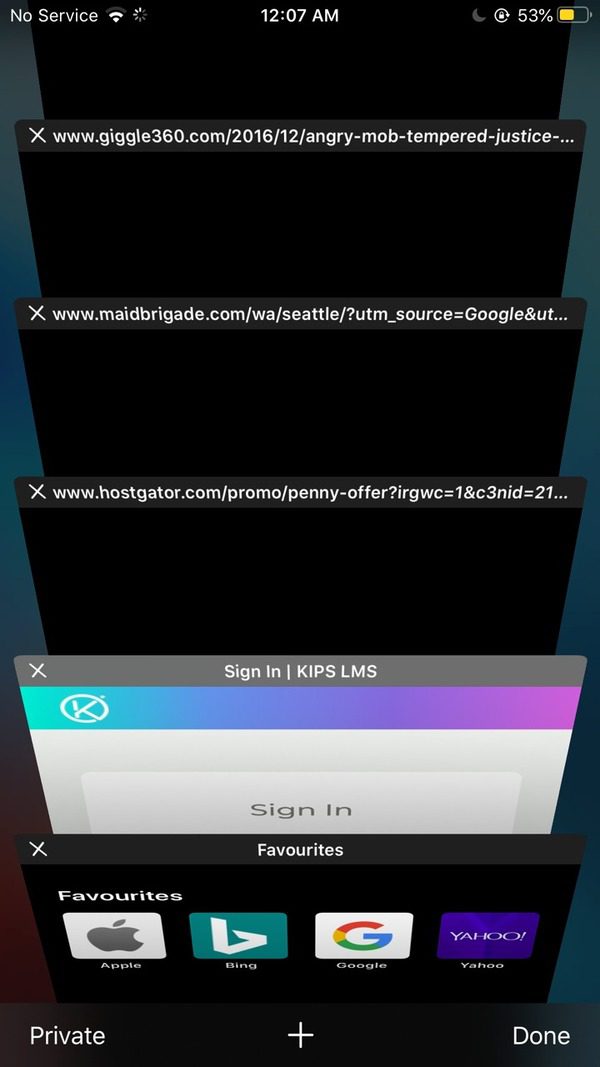
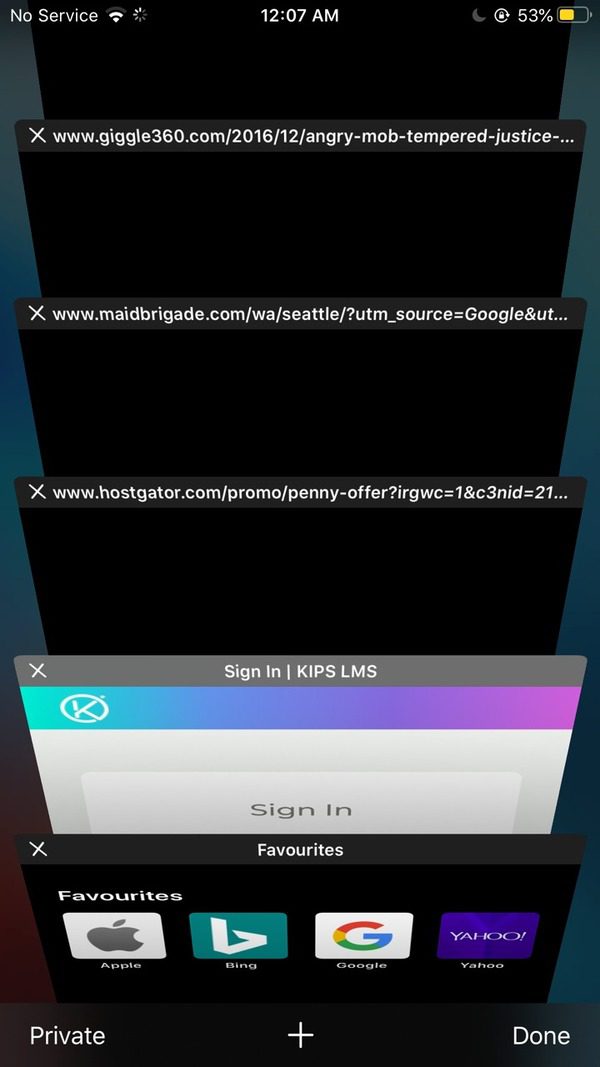
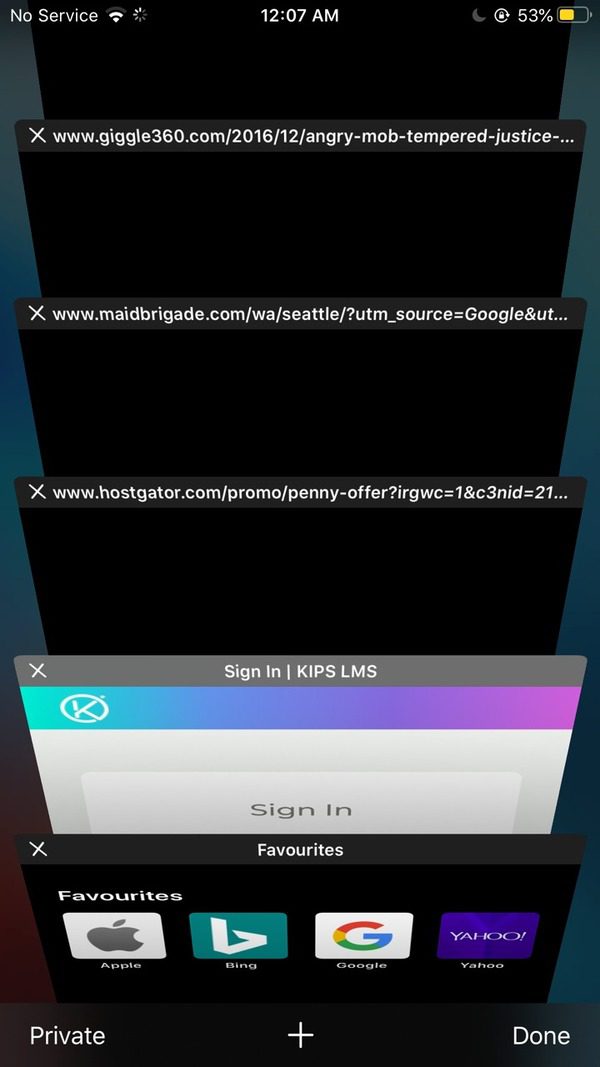
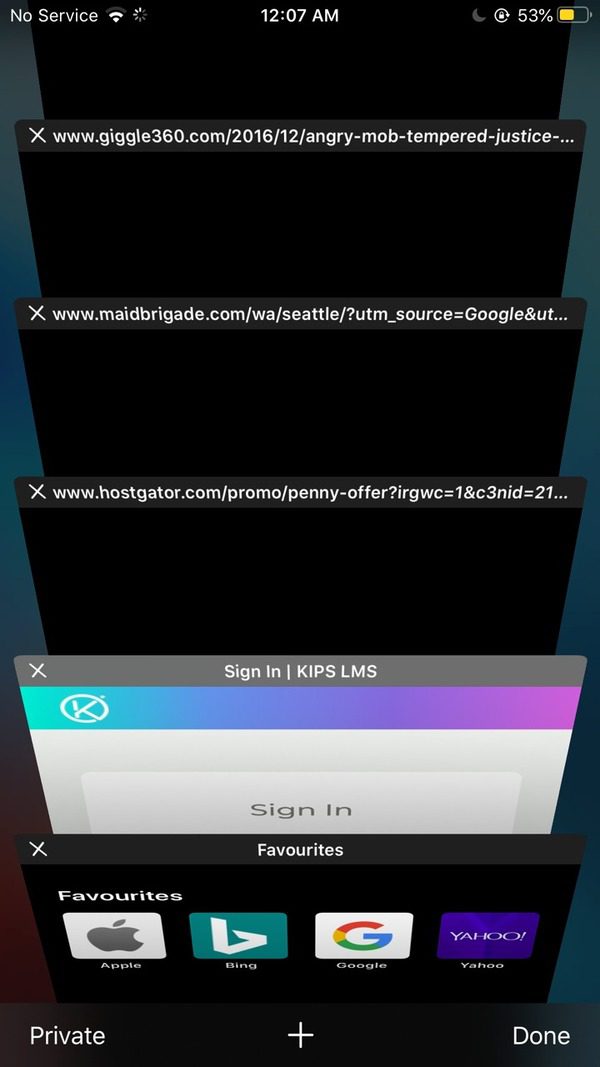
3. Posunutím dolů v zobrazení karet zobrazíte nedávno zavřené karty.
4. Vyberte cílovou kartu. Safari jej okamžitě obnoví a vy budete přesměrováni zpět na web, který jste procházeli.
Jak obnovit omylem smazanou aplikaci Safari?
K náhodnému smazání aplikace Safari z vašeho iPhone může dojít, ale nejde o trvalou ztrátu. Zde jsou kroky k jeho obnovení:
- Klepněte na „Obchod s aplikacemiikonu ” otevřete. V App Store klepněte na „ Vyhledávání” ve spodní části obrazovky.
- Pomocí virtuální klávesnice zadejte „Safari“ ve vyhledávacím poli v horní části App Store.
- Ve výsledcích hledejte oficiální ikonu aplikace Safari, obvykle s ikonou, která připomíná kompas.
- Jakmile najdete Safari, klepněte na něj ve výsledcích vyhledávání. Tím se dostanete na oficiální stránku aplikace Safari v App Store.
- Na stránce aplikace Safari byste měli vidět tlačítko s nápisem „Dostat“ nebo „Stažení” (nebo ikona cloudu se šipkou, pokud jste si ji již dříve stáhli). Klepněte na toto tlačítko.
- V závislosti na nastavení vašeho iPhone možná budete muset ověřit stahování pomocí vašeho Apple ID heslo, Face ID nebo Touch ID.
- Začne se stahovat a instalovat aplikace Safari.
Po dokončení instalace se na domovské obrazovce znovu objeví ikona Safari. Spusťte jej a zkontrolujte, zda se správně otevírá.
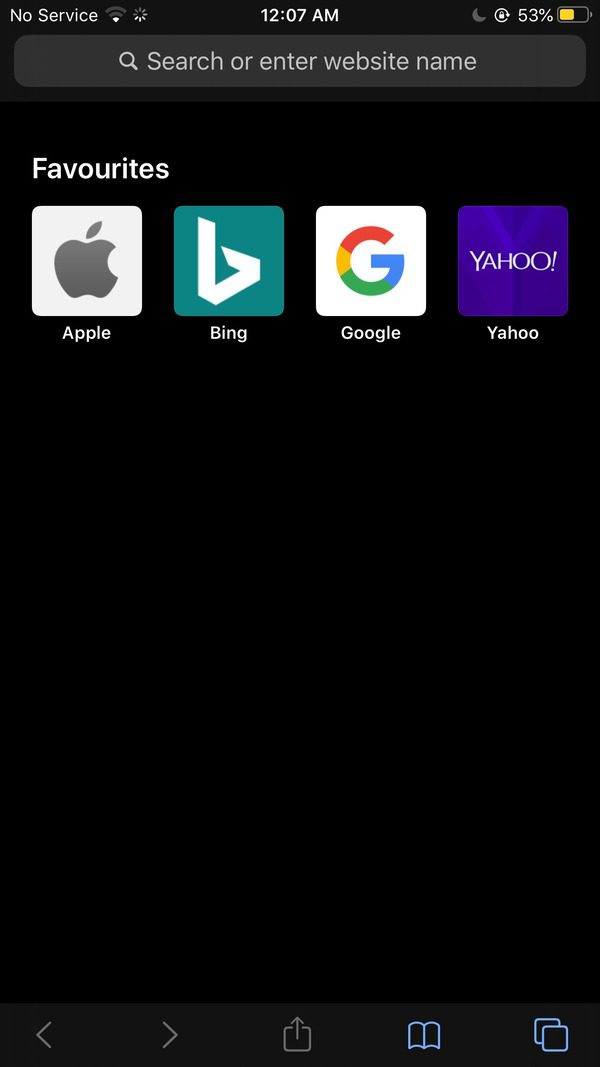
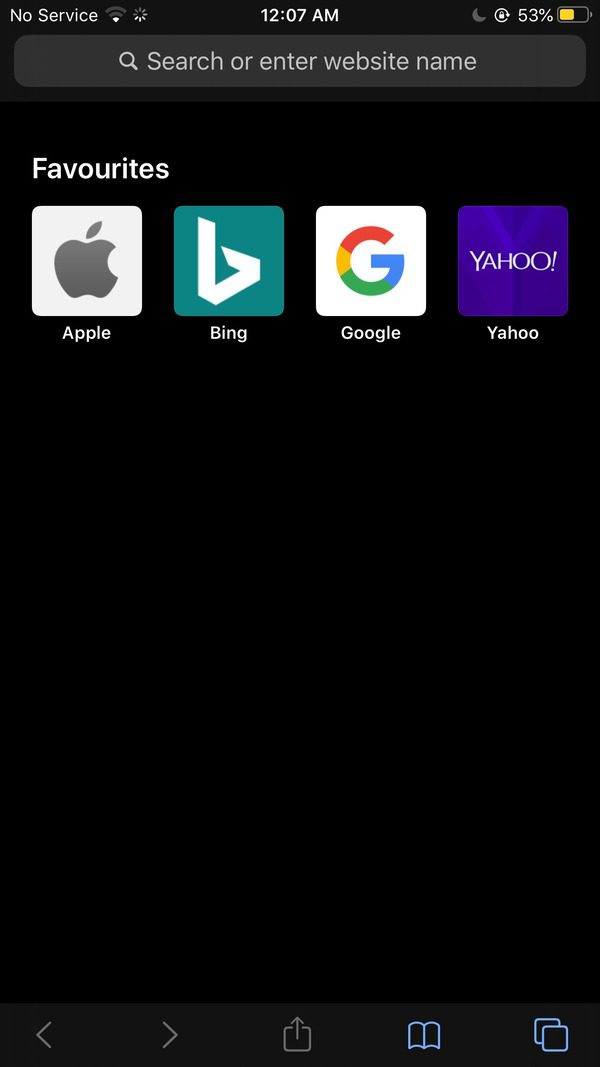
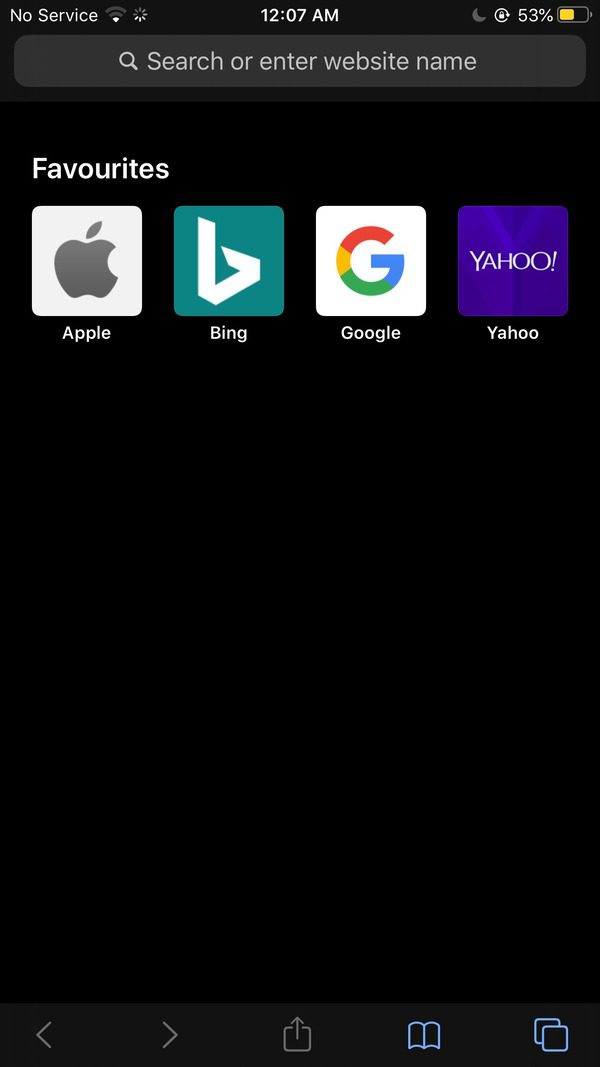
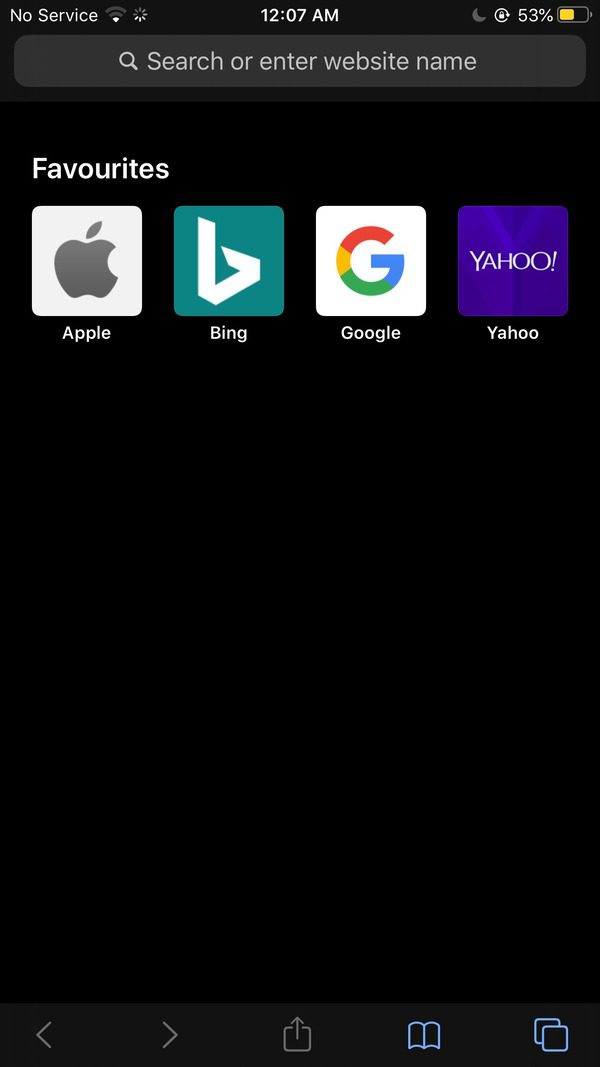
Jak přidat Safari na plochu?
Pokud chcete rychlý a pohodlný přístup k prohlížeči Safari přímo z domovské obrazovky iPhonu, můžete si jej přidat jako zástupce. Zde jsou kroky k přidání Safari na domovskou obrazovku:
- Spusťte Safari a přejděte na web, pro který chcete vytvořit zástupce. Může to být vaše oblíbená webová stránka nebo jakýkoli web, který často navštěvujete.
- Najděte a klepněte na tlačítko Sdílet ve spodní části. Je uprostřed obrazovky se šipkou nahoru.
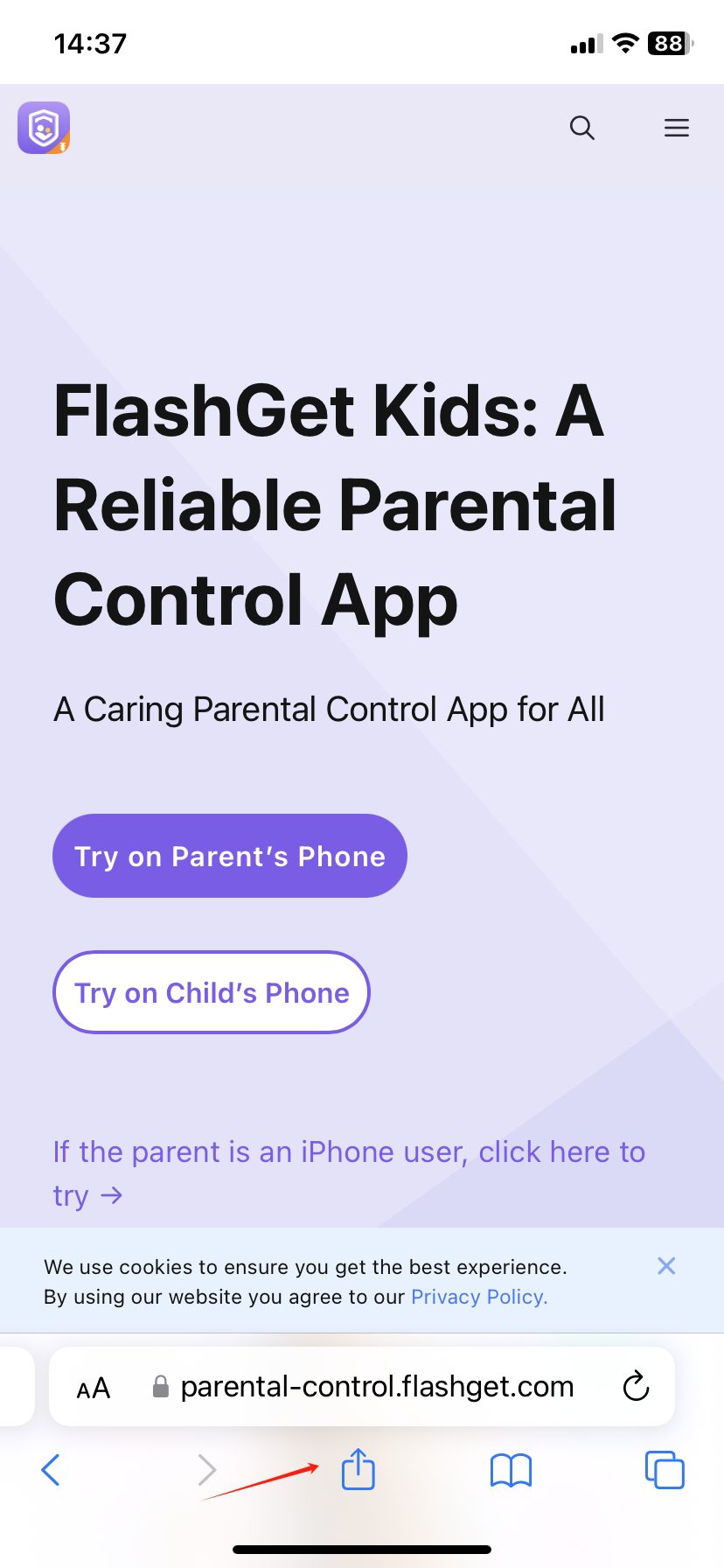
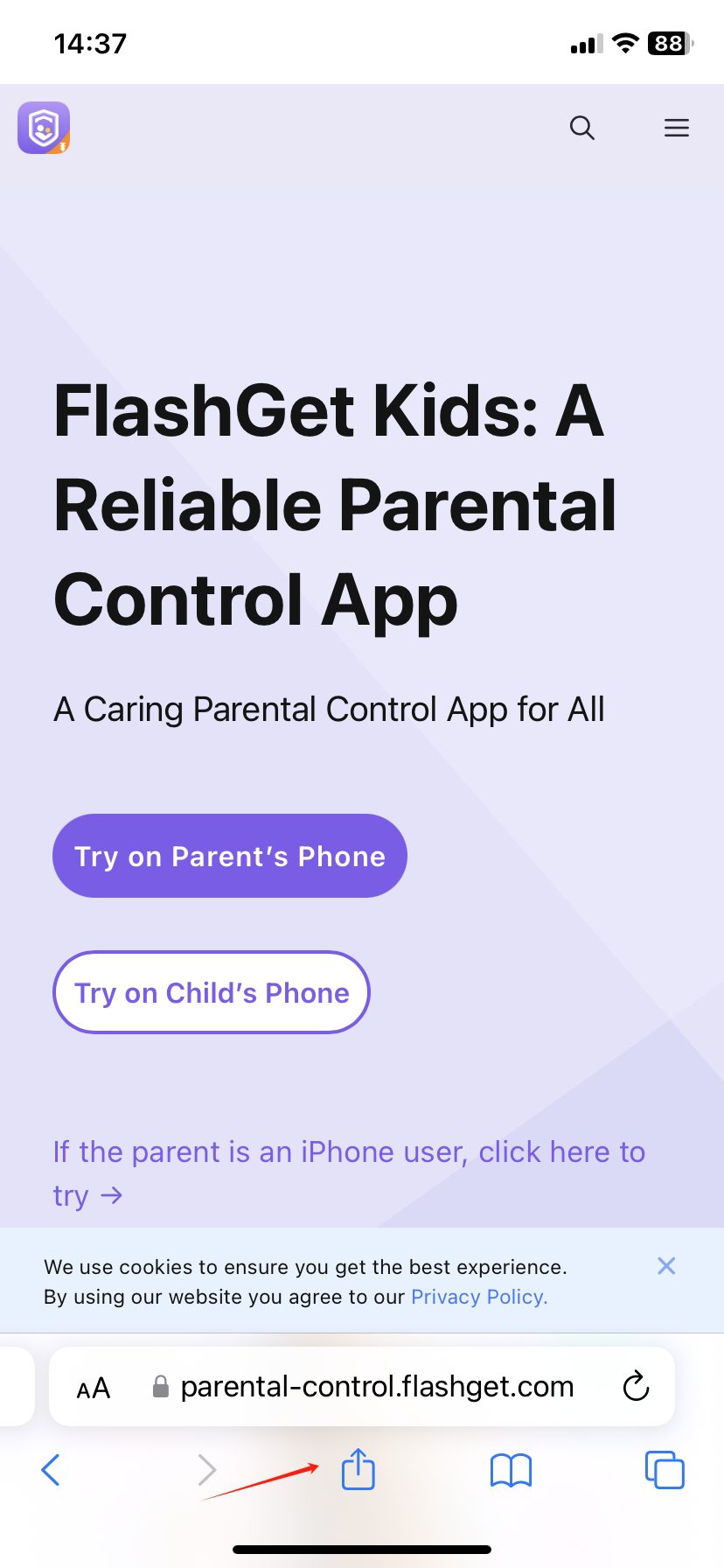
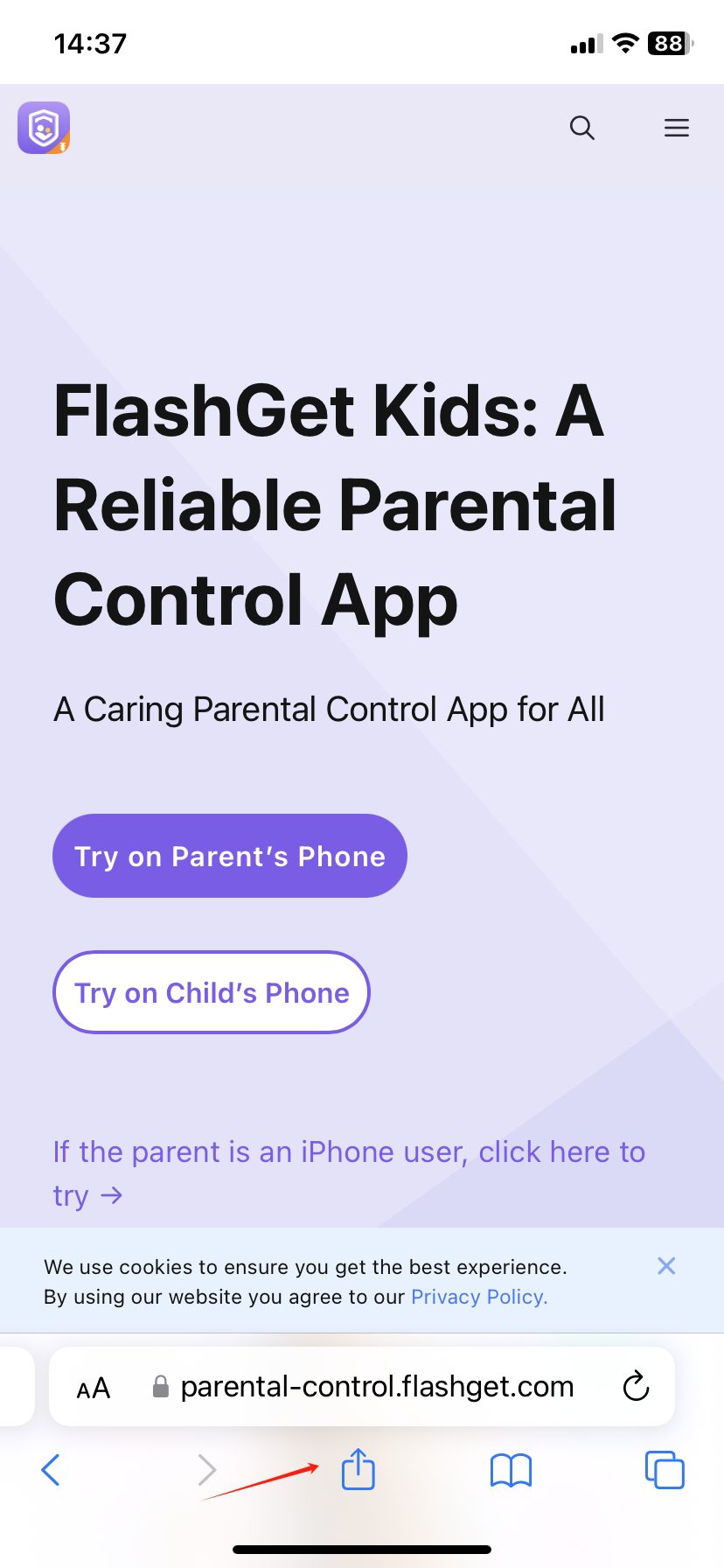
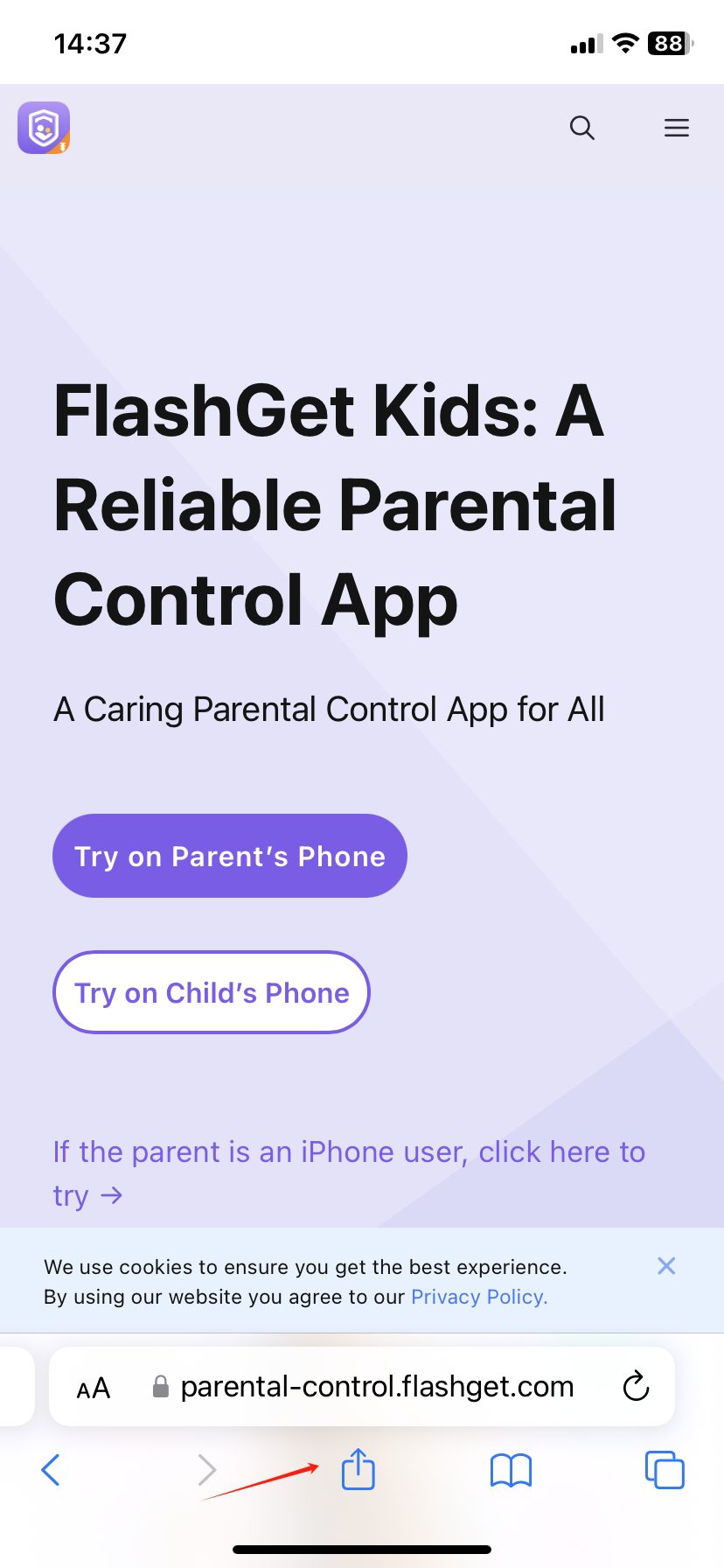
- V nabídce sdílení přejděte dolů, dokud neuvidíte možnost „Přidat na domácí obrazovku.“ Klepněte na něj.
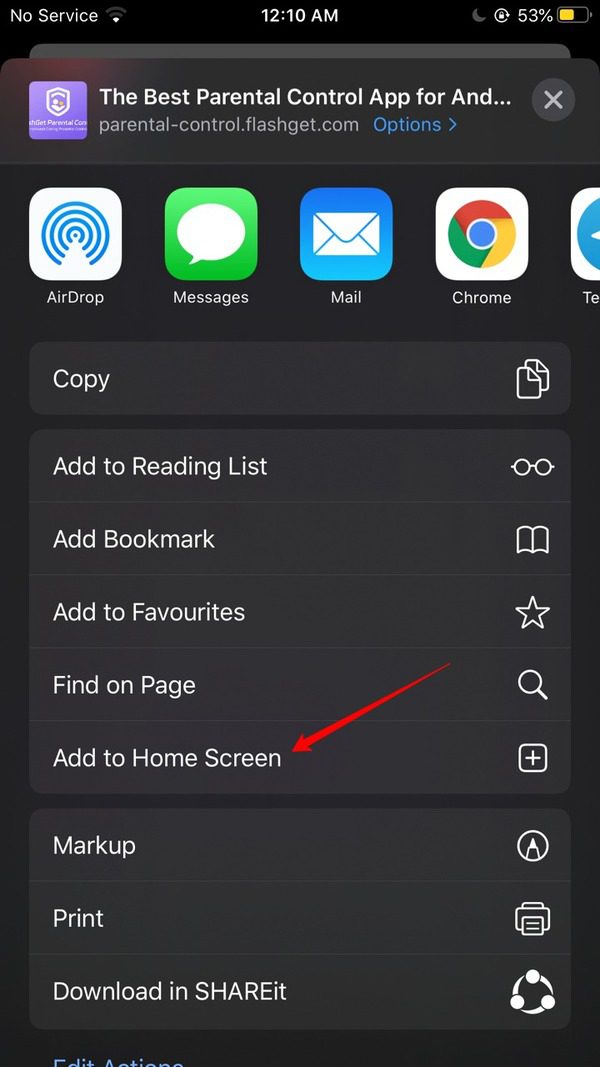
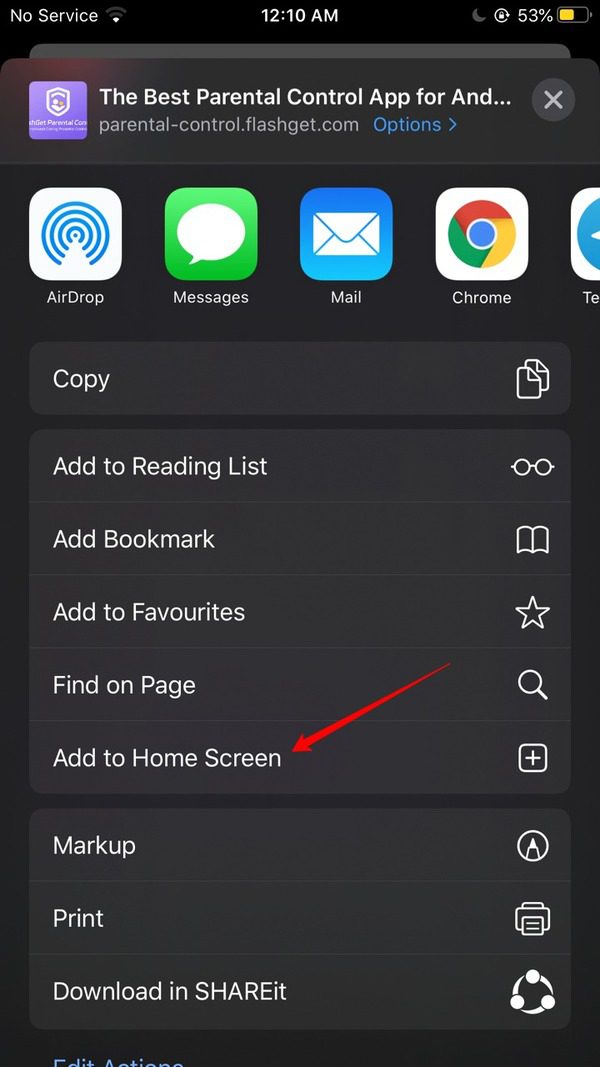
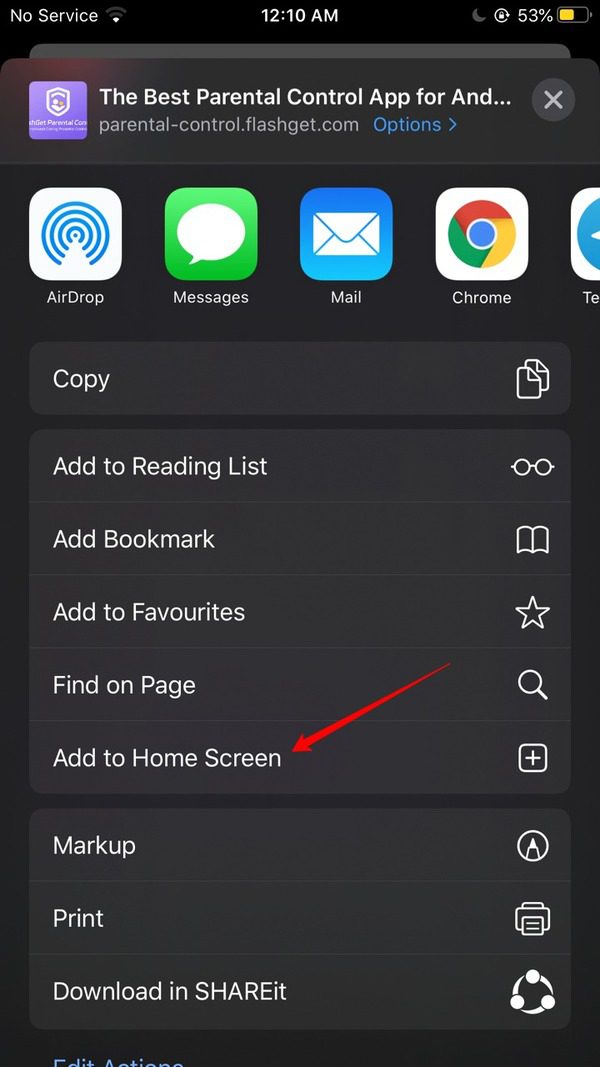
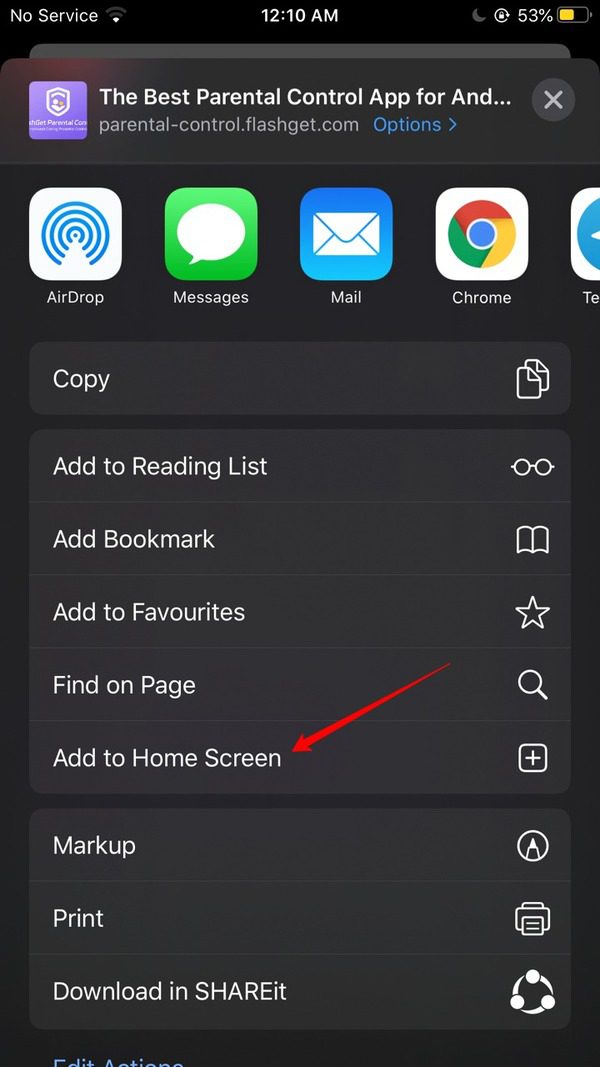
- Název zástupce si můžete přizpůsobit zadáním nového názvu do poskytnutého pole. Jakmile budete spokojeni, klepněte na „ Přidat“ v pravém horním rohu.
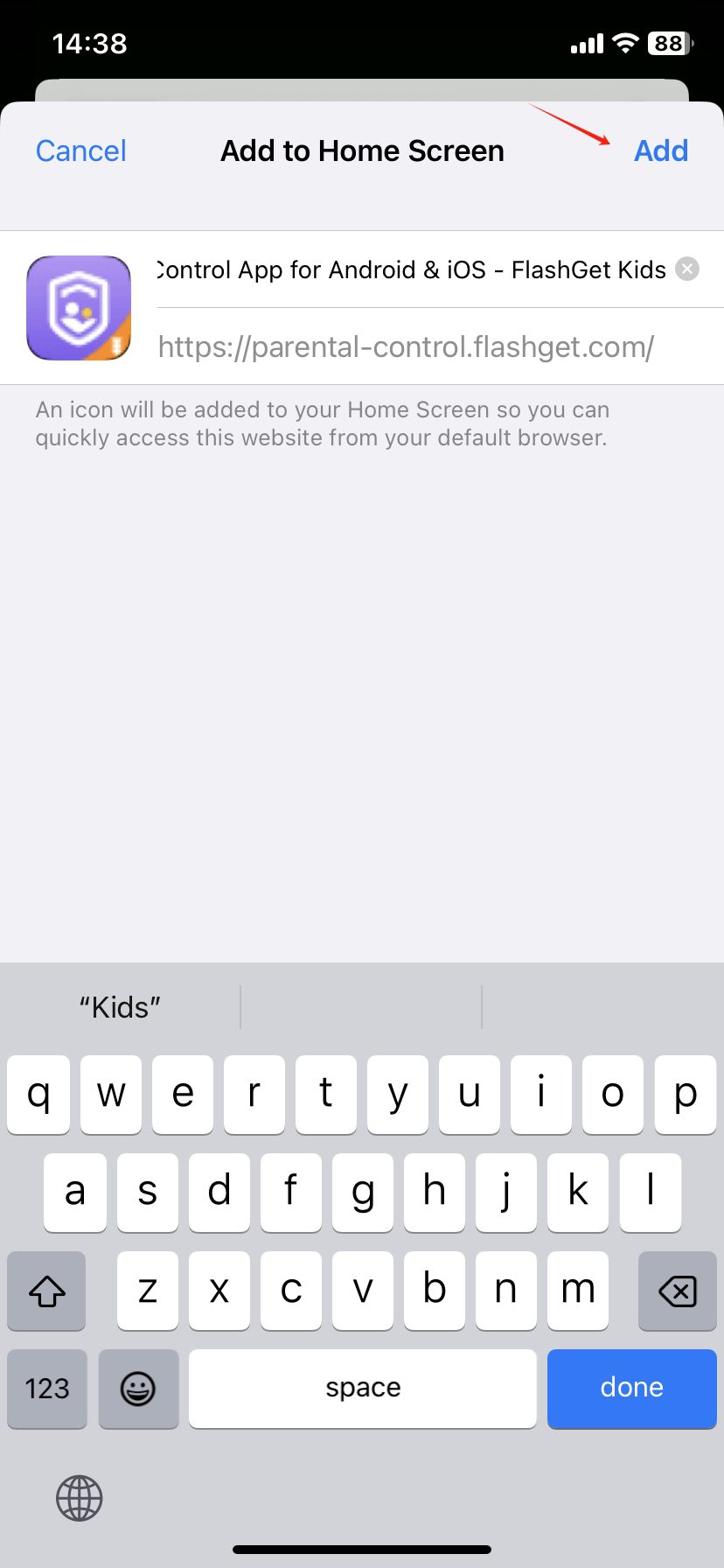
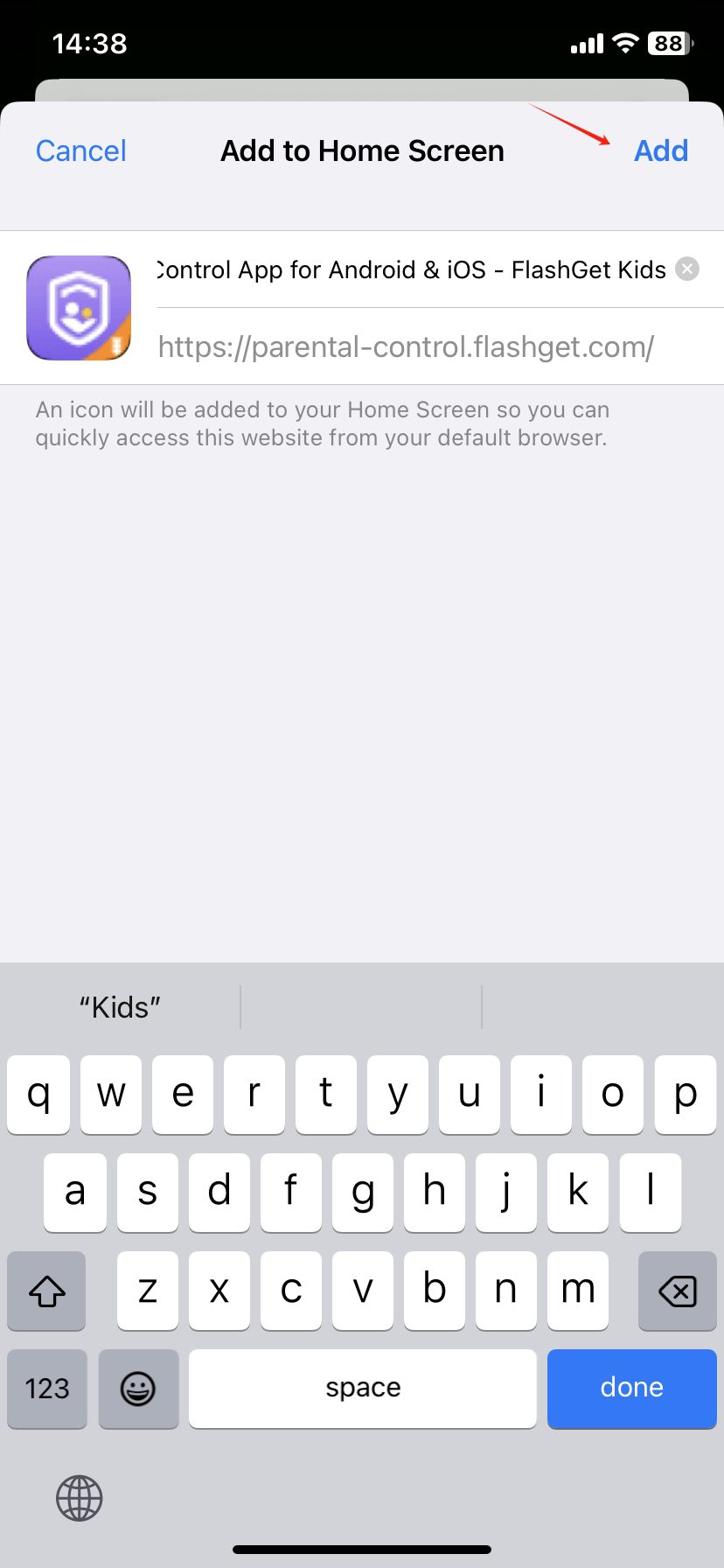
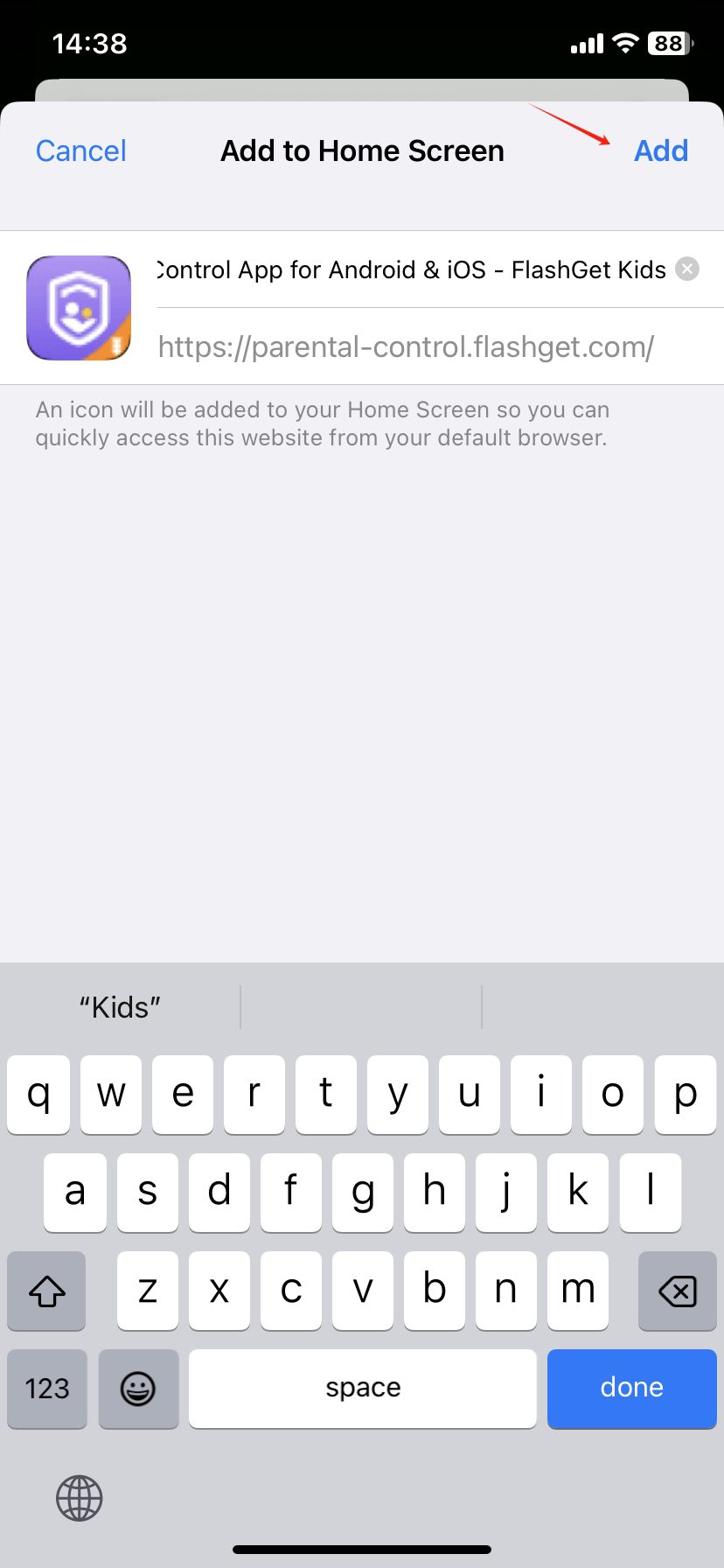
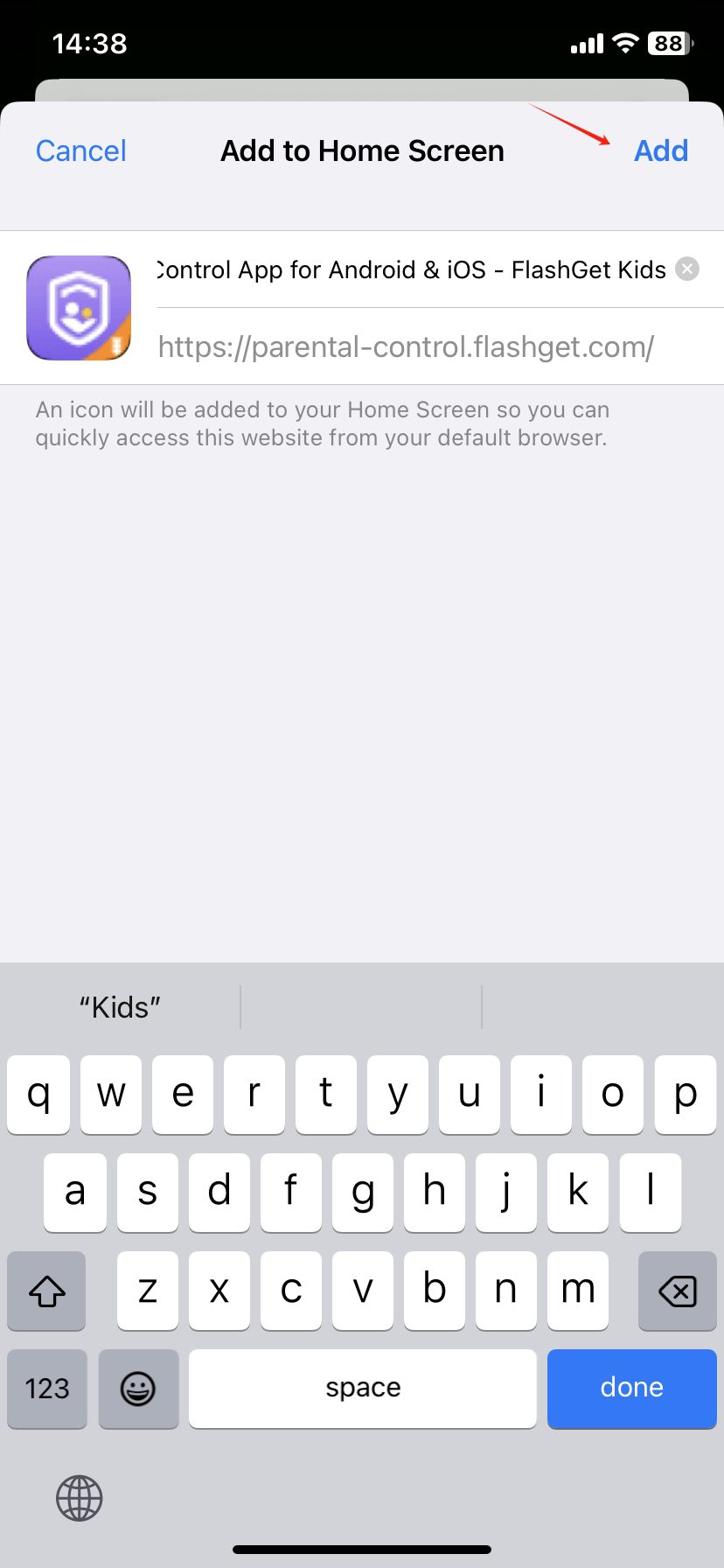
- Na domovské obrazovce se objeví nová ikona představující web.
Nyní máte pohodlnou zkratku na svůj oblíbený web a efektivně přidáte Safari na domovskou obrazovku vašeho iPhone pro snadný a rychlý přístup k preferovanému webovému obsahu.
Jak přeinstalovat Safari na Mac?
Přeinstalace Safari na Mac je trochu složitější, protože Safari je nedílnou součástí operačního systému macOS. Můžete však provést přeinstalaci nebo aktualizaci macOS, abyste zajistili, že se Safari obnoví do výchozího stavu:
- Krok 1. Než budete pokračovat, je nezbytné zálohovat data vašeho Macu, abyste předešli jejich ztrátě.
- Krok 2. Restartujte Mac a okamžitě stiskněte a podržte „Command“ + „R“, dokud neuvidíte logo Apple. Tím se váš Mac spustí do režimu obnovení macOS.
- Krok 3. Přejděte na možnost obnovení macOS a klikněte na „Přeinstalovat macOS“.
Tento proces přeinstaluje macOS spolu se Safari.
Poznámka: Přeinstalací macOS neodeberete vaše osobní soubory, ale vždy je dobré mít zálohu před provedením takového postupu.
Podle výše uvedených kroků můžete Safari buď přeinstalovat na svůj iPhone, nebo jej obnovit do výchozího stavu na Macu.
Jak restartovat Safari?
Pokud narazíte na problémy se Safari na vašem zařízení a potřebujete jej restartovat, postupujte takto:
- Ujistěte se, že je Safari zavřené. Pokud nereaguje nebo si nejste jisti, můžete Safari ukončit dvojitým kliknutím na domovské tlačítko (u starších iPhonů) nebo pomocí gest (u novějších iPhonů) vyvolat přepínač aplikací. Poté přejetím prstem nahoru nebo mimo obrazovku zavřete Safari.
- Jednoduše klepněte na ikonu Safari na domovské obrazovce a znovu spusťte prohlížeč.
Tento proces efektivně restartuje Safari na vašem zařízení, což vám umožní začít znovu a potenciálně vyřešit jakékoli problémy.
Jak obnovit Safari?
Obnovení Safari může pomoc vyřešit drobné závady a zajistit správné načítání webových stránek. Zde je návod, jak obnovit Safari:
Krok 1. Spusťte Safari a procházejte webovou stránku, kterou chcete obnovit.
Krok 2. V adresním řádku v horní části obrazovky uvidíte ikonu kruhové šipky. Klepněte na tuto ikonu.
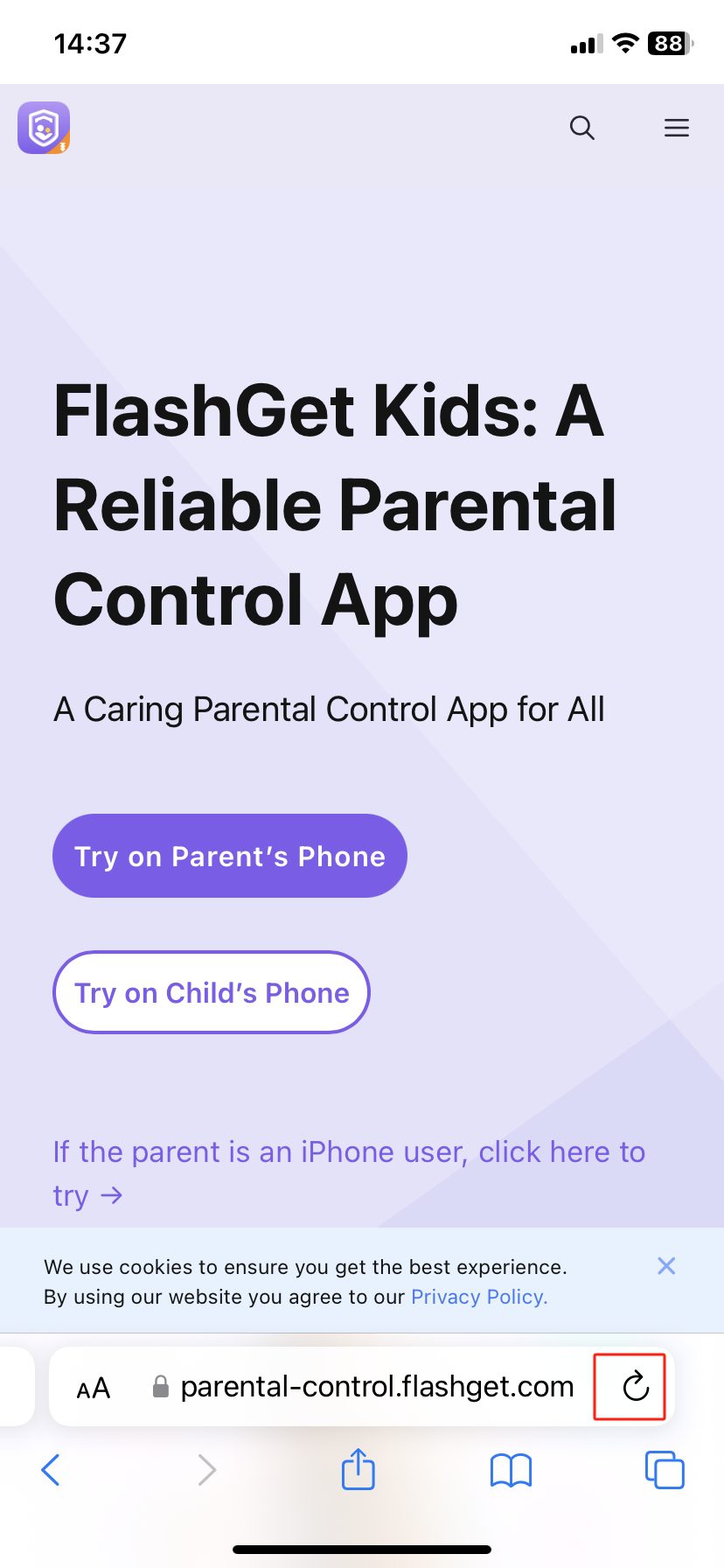
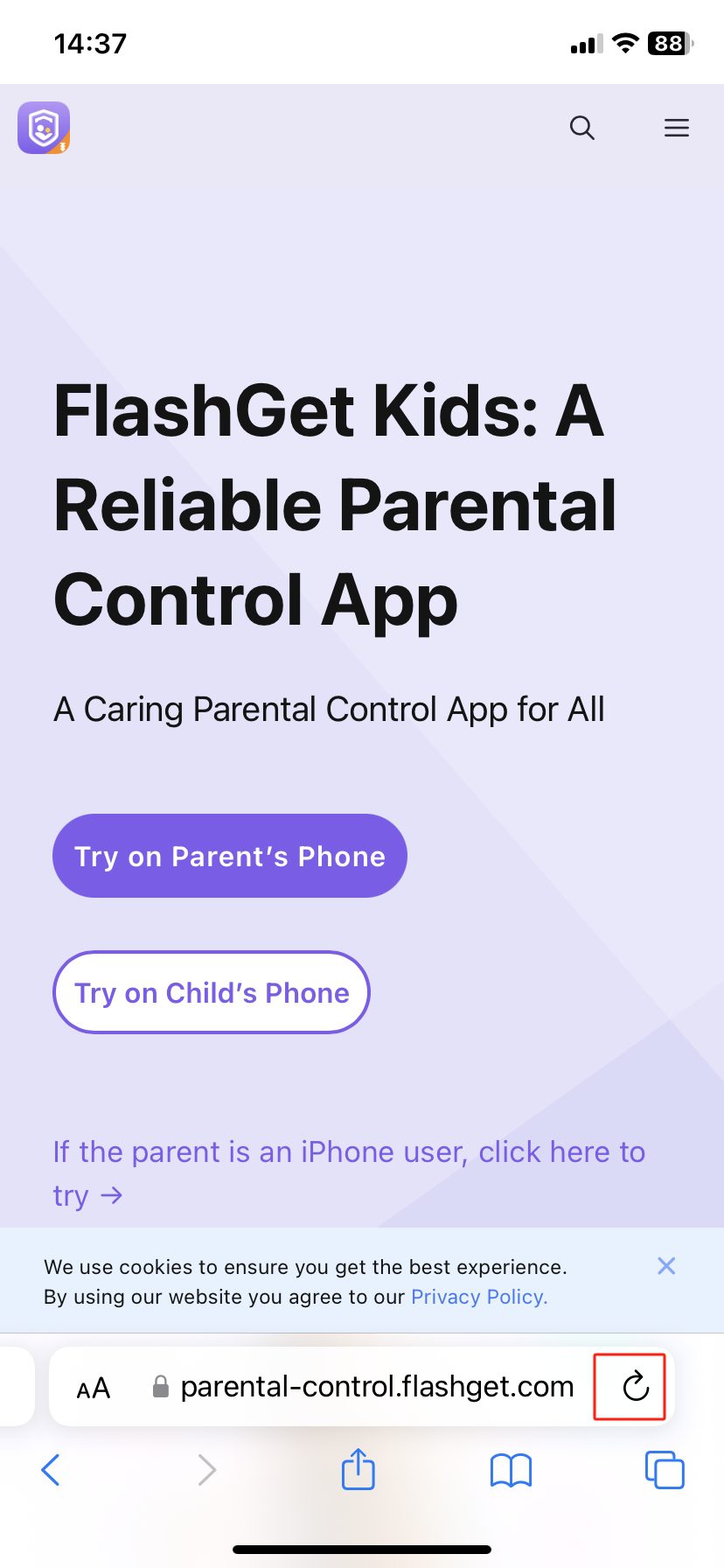
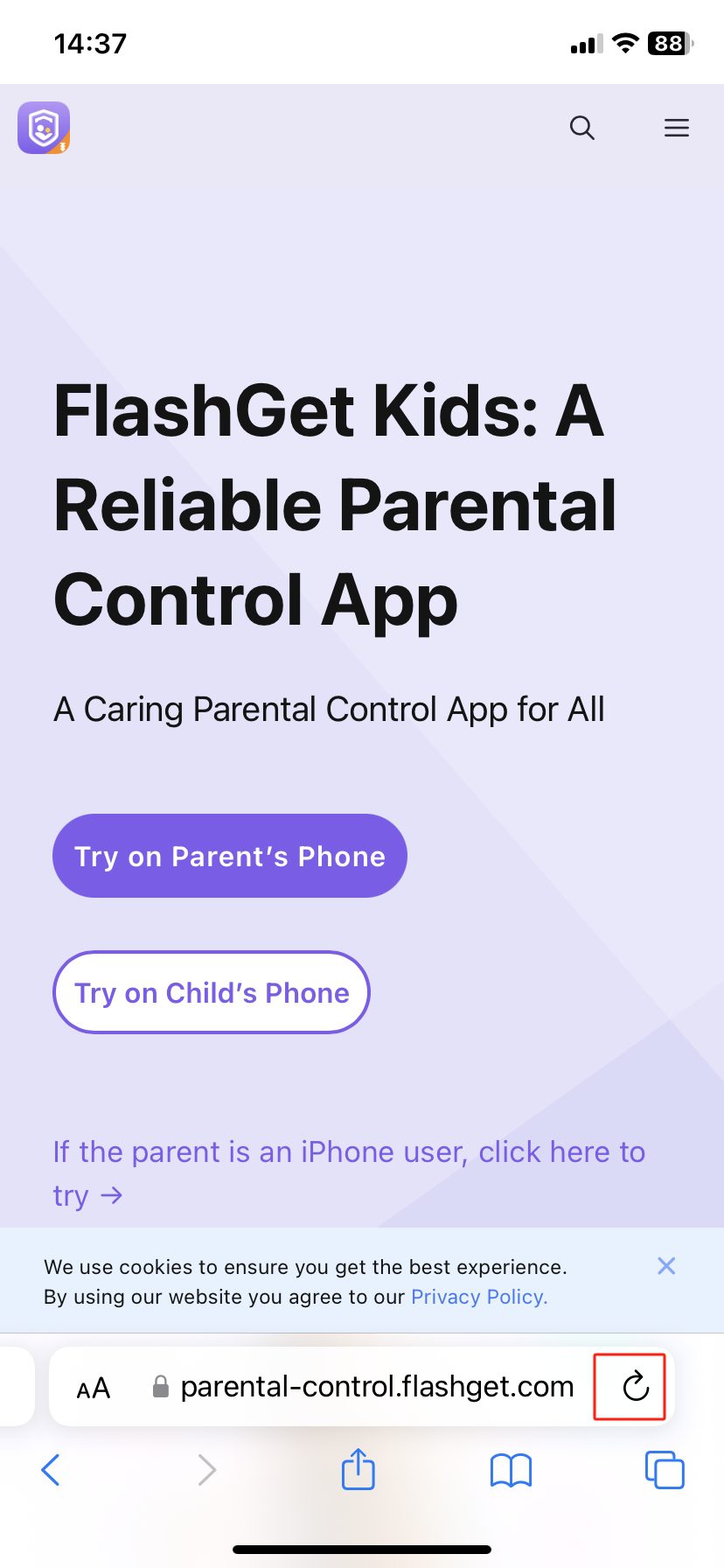
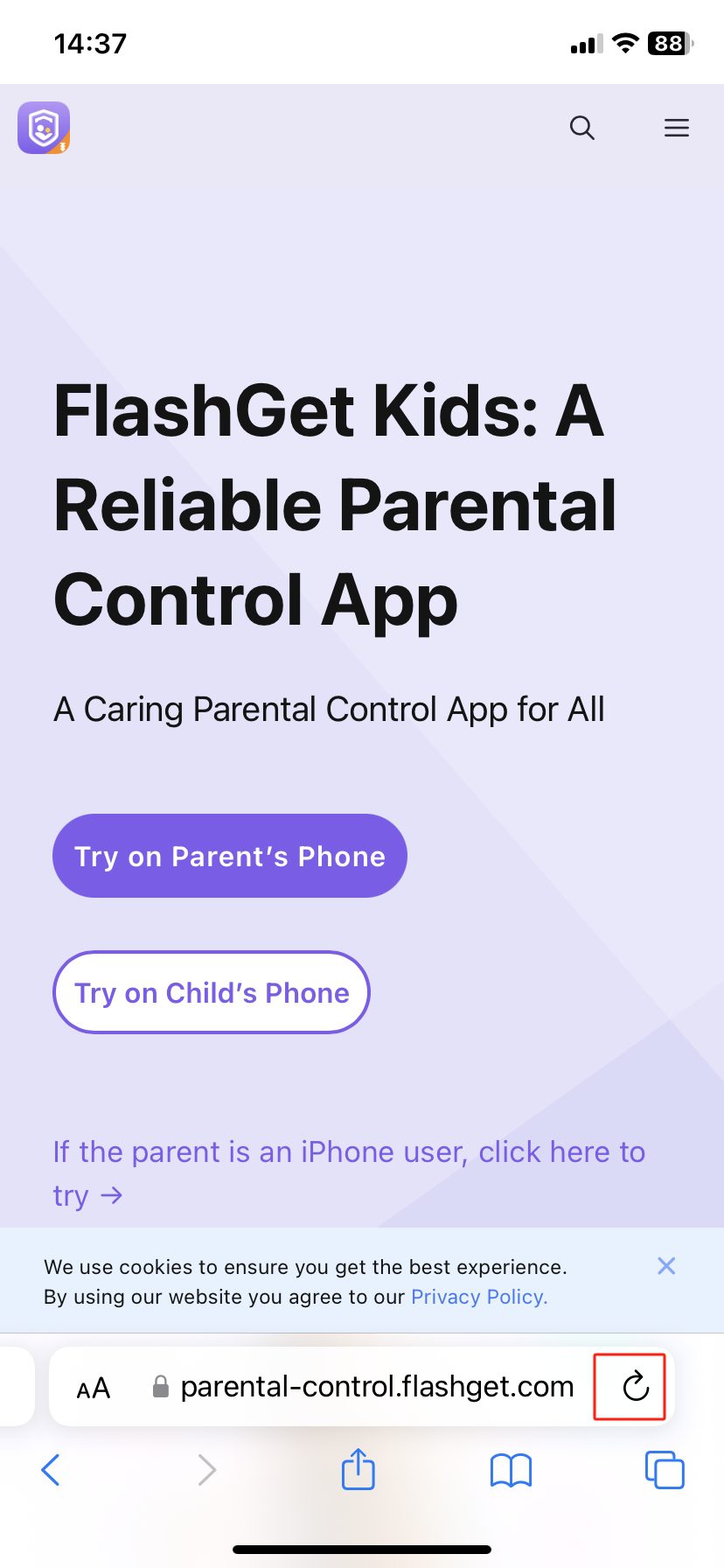
Safari znovu načte webovou stránku a všechny dočasné problémy nebo změny na stránce by měly být vyřešeny.
Obnovení webové stránky v Safari je jednoduchý proces a často dokáže vyřešit problémy, jako je pomalé načítání nebo nereagující stránky.
Jak vrátit Safari jako výchozí vyhledávač?
Chcete-li nastavit Safari jako výchozí vyhledávač na vašem iPhone, postupujte takto:
Krok 1. Otevřete „ Nastavení “ na vašem iPhone.
Krok 2. V seznamu aplikací přejděte dolů, dokud nenajdete „Safari“ a klepněte na něj.
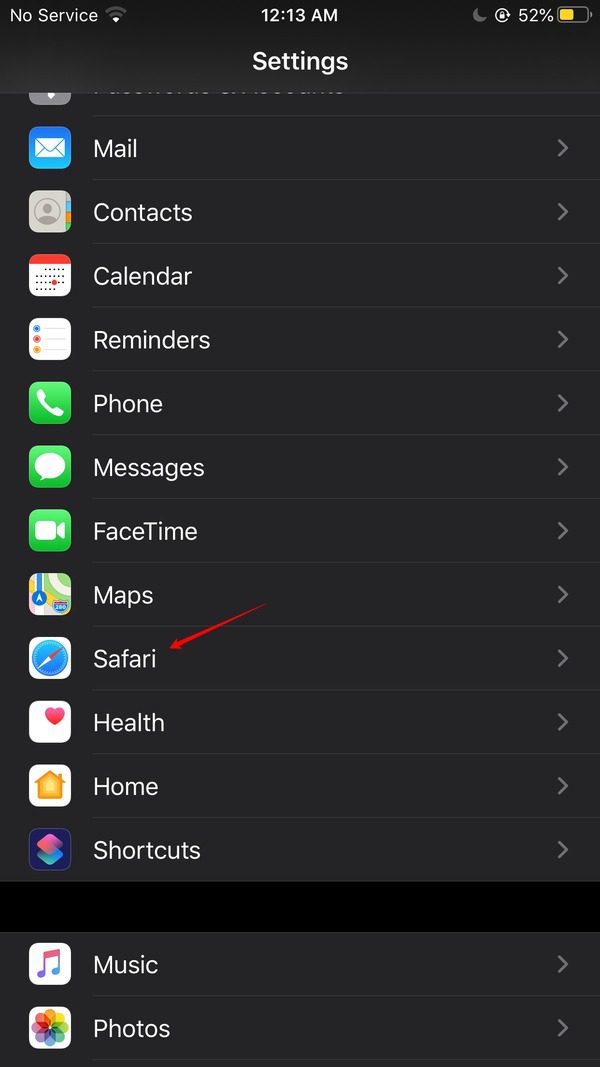
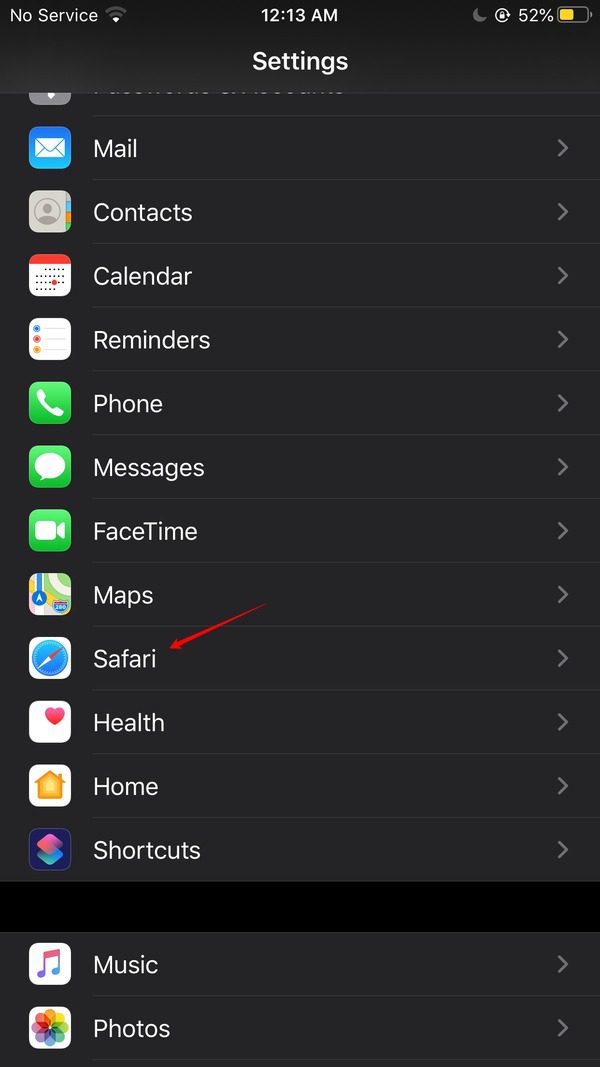
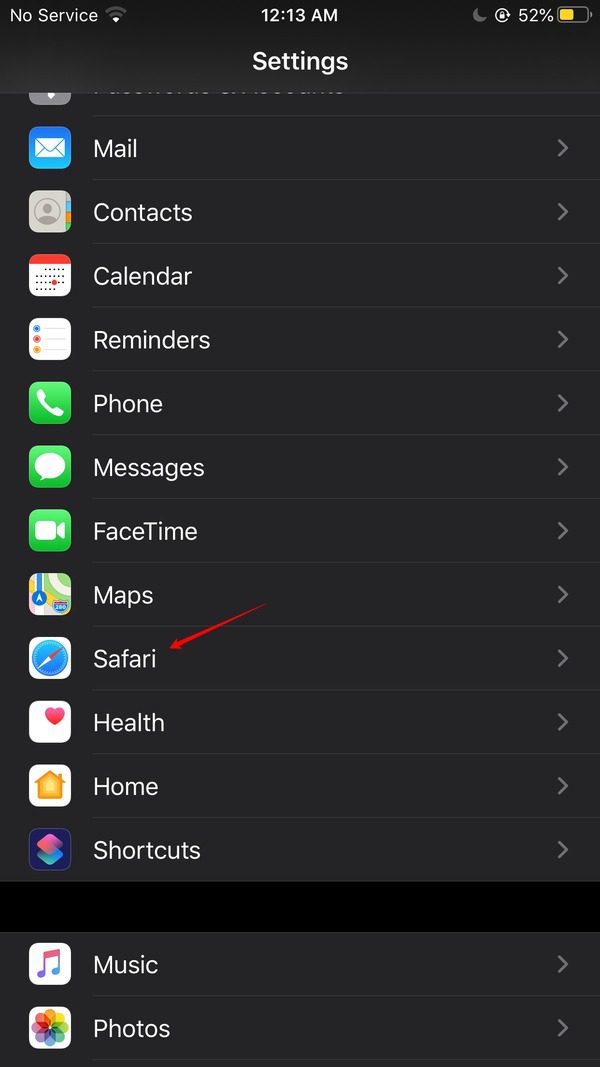
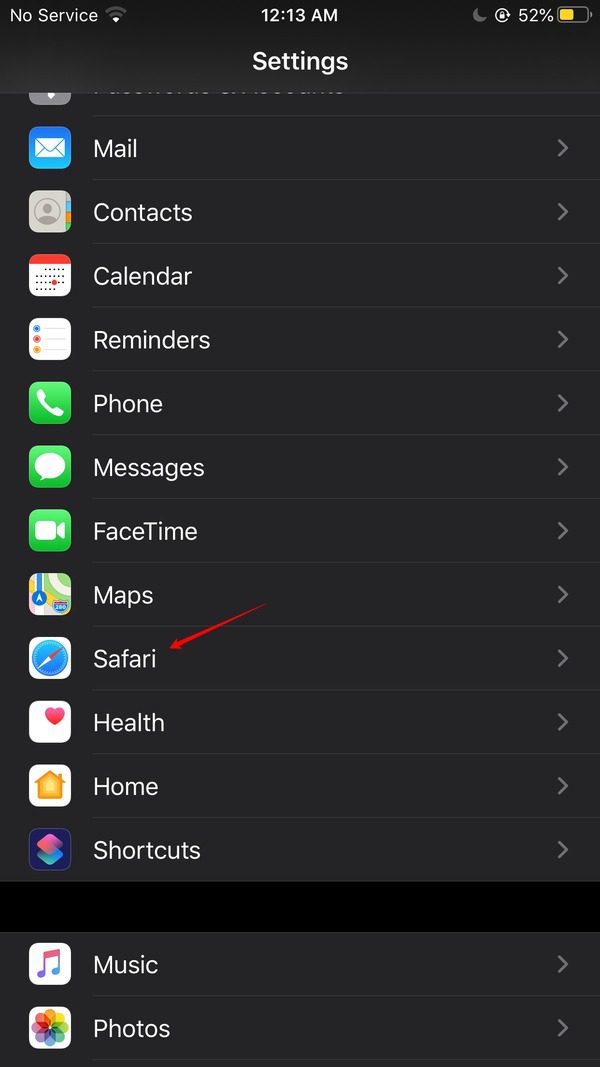
Krok 3. V části „Vyhledávač“ uvidíte možnosti jako Google, Yahoo a Bing. Klepnutím na preferovaný vyhledávač jej nastavíte jako výchozí pro Safari.
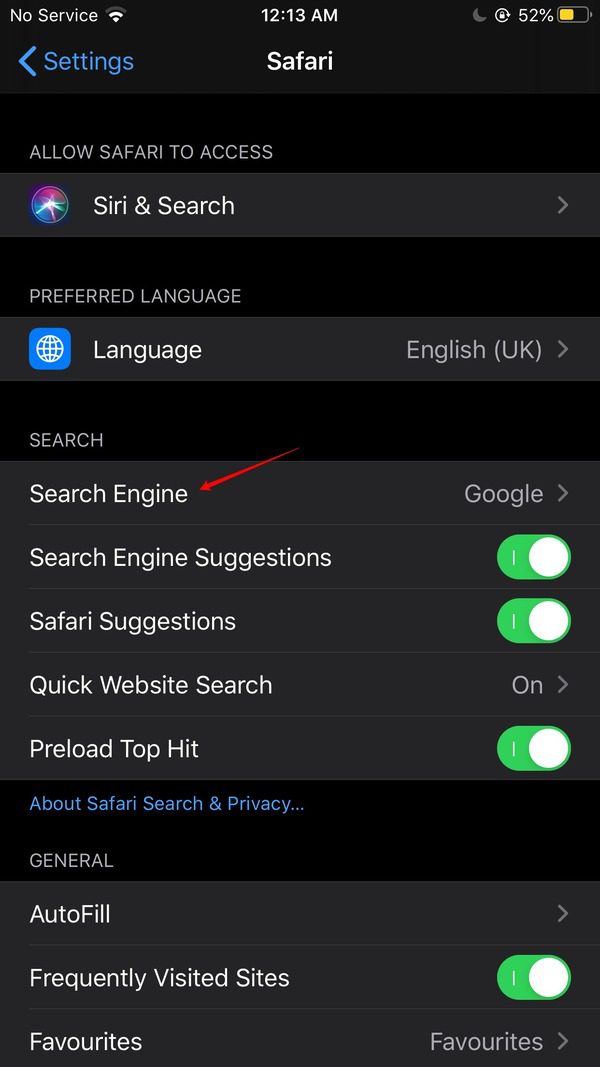
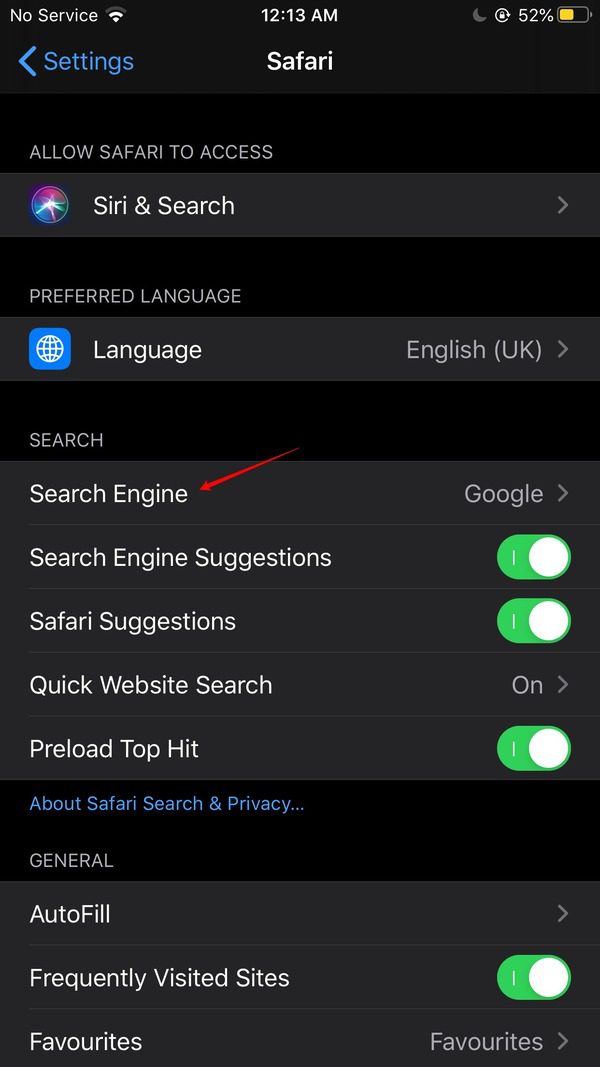
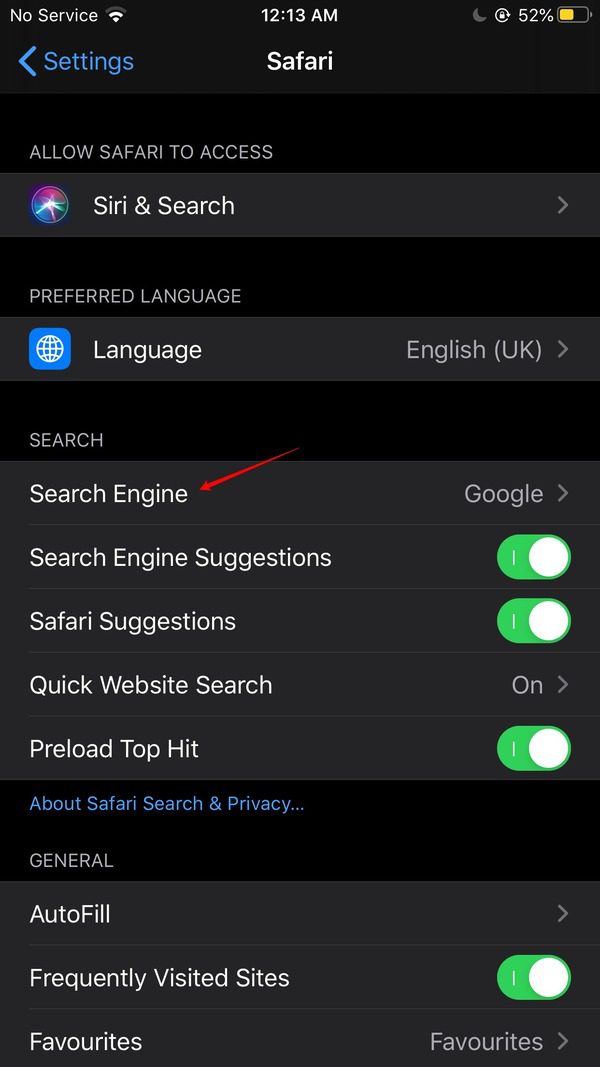
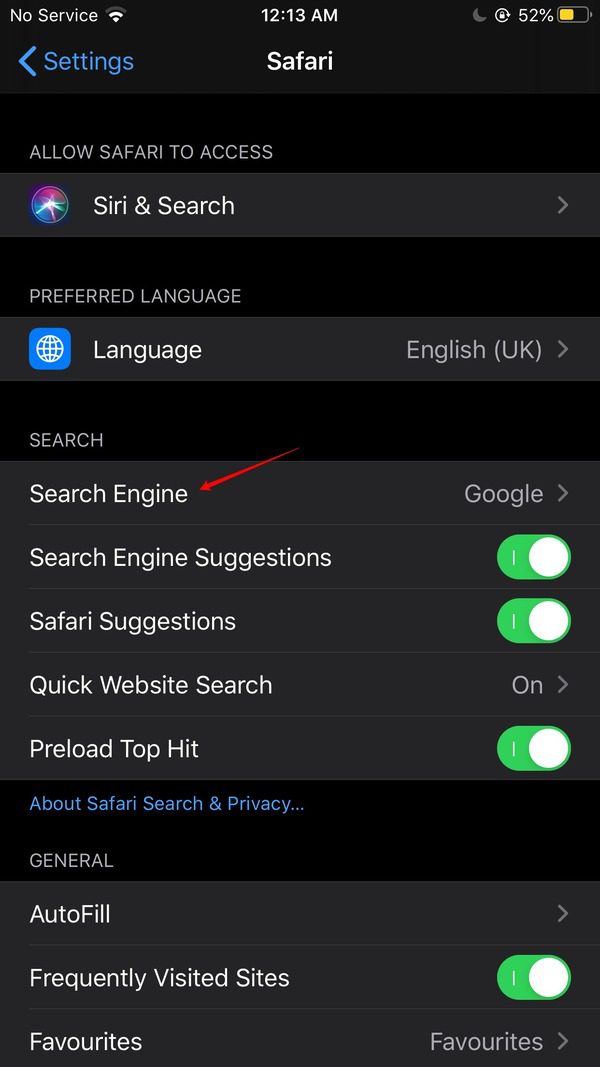
Nyní bude Safari používat vámi vybraný vyhledávač pro všechna vaše vyhledávání na webu.
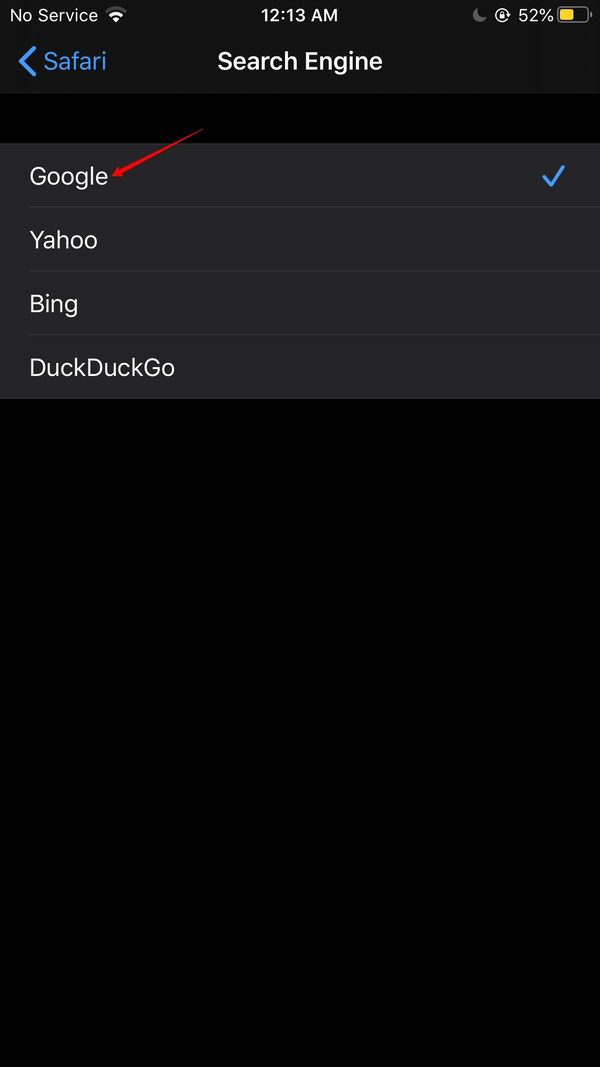
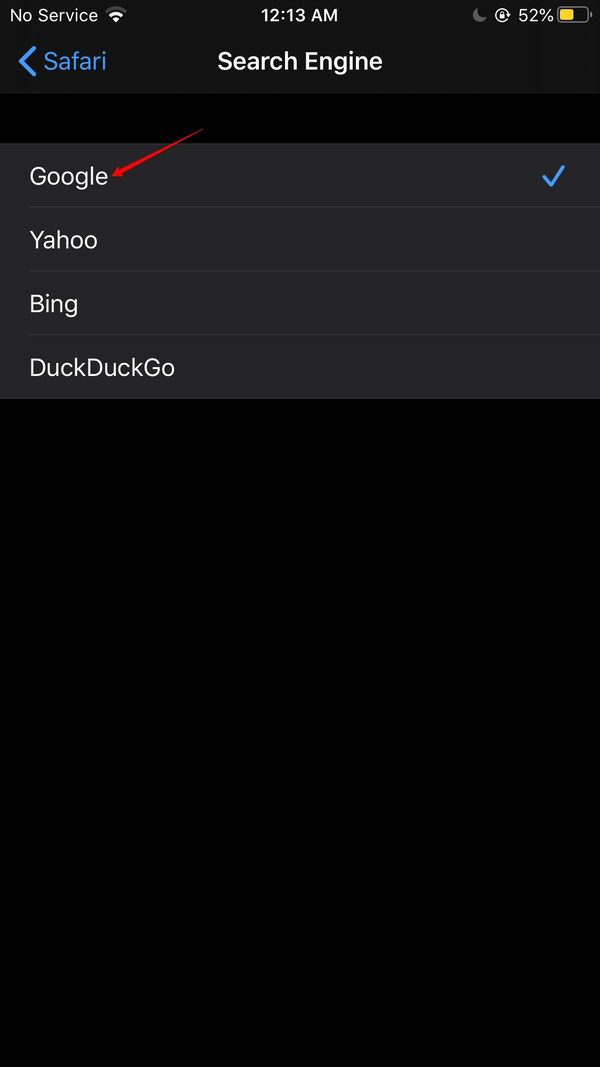
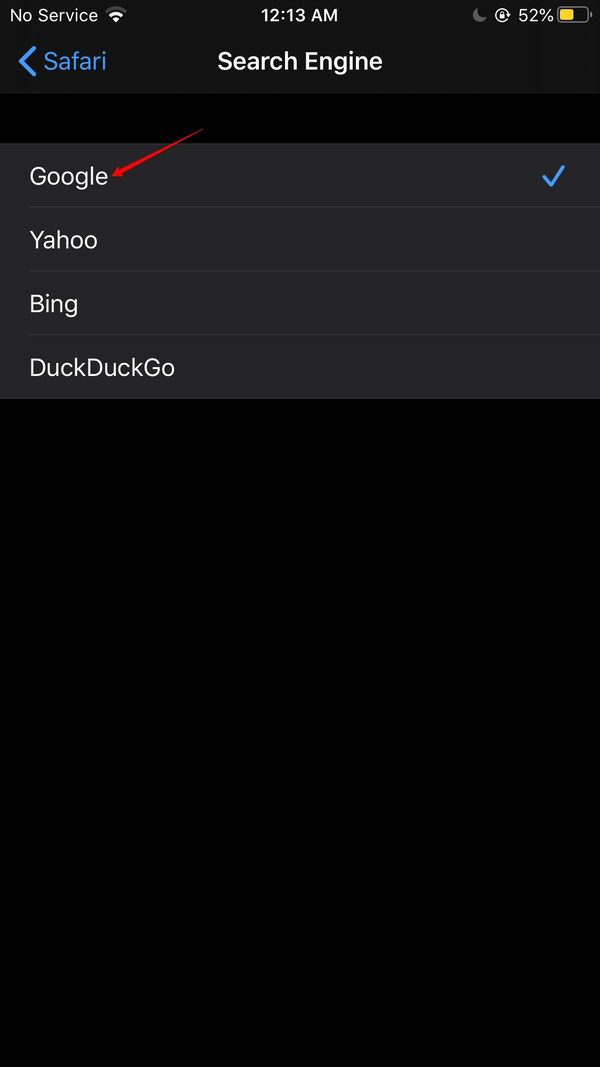
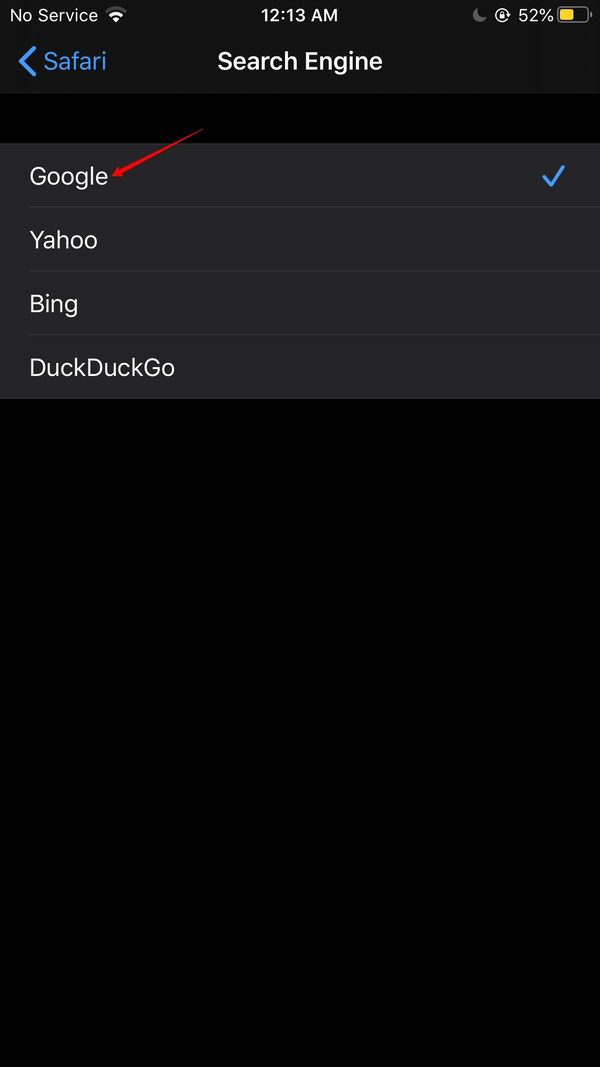
Jak změnit jazyk Safari?
Chcete-li změnit jazyk v Safari na vašem iPhone, postupujte podle níže uvedených kroků.
OTEVŘENO "Nastavení” > “Safari“ na vašem iPhone.
Hledejte „Jazyk“ nebo „Kraj“ a klepněte na ni.
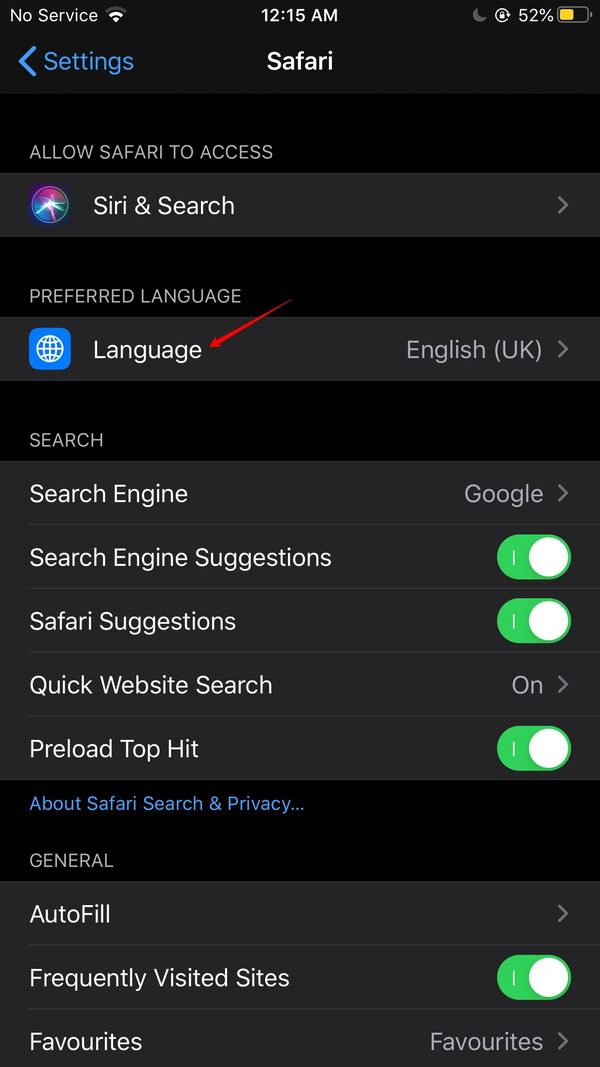
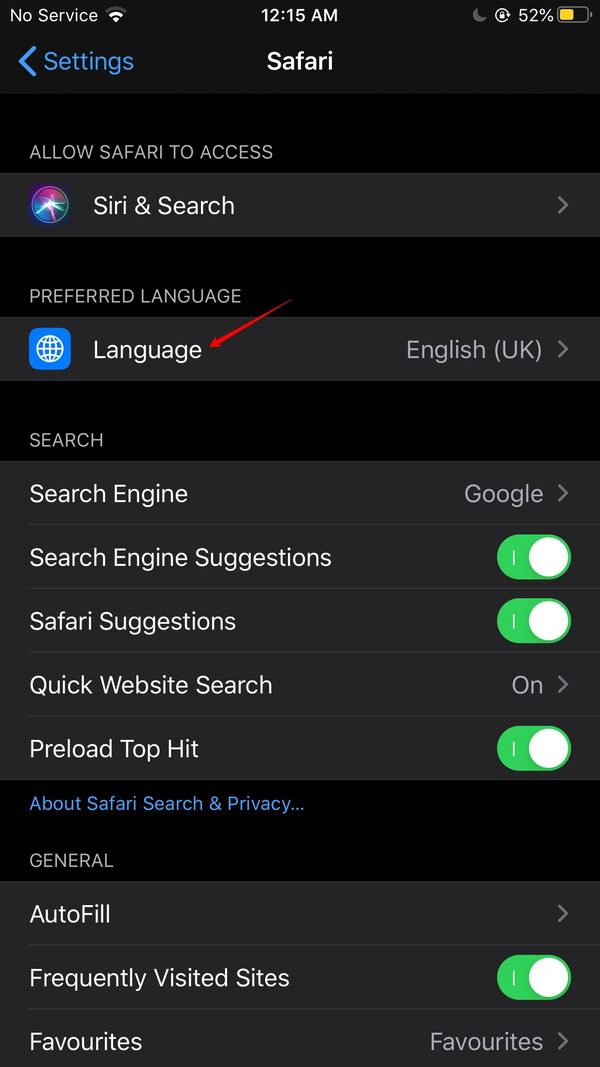
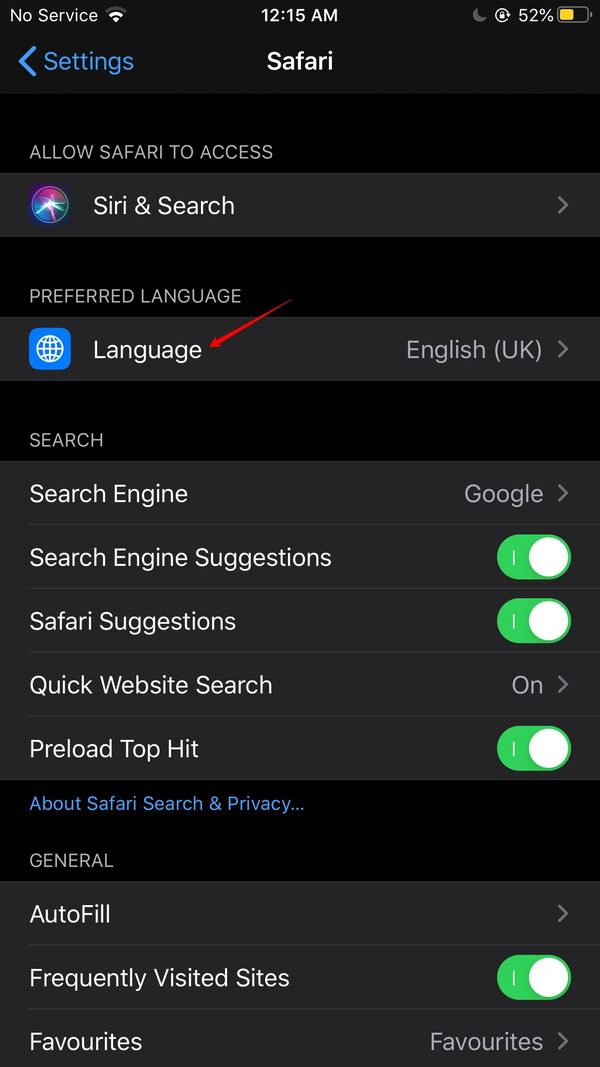
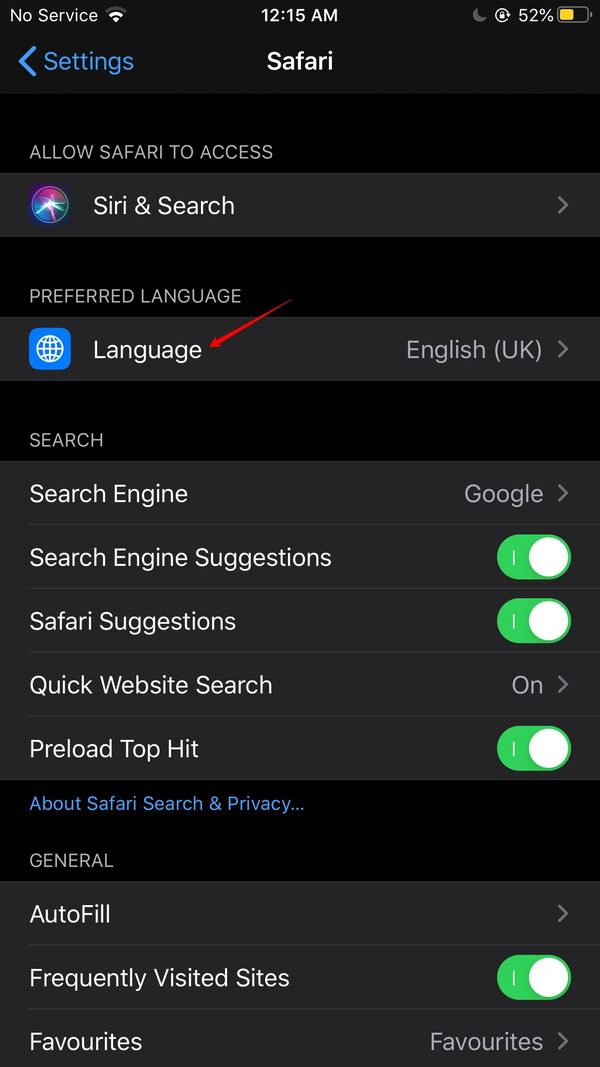
Vyberte jazyk, který chcete v Safari používat.
Aby se nastavení nového jazyka projevilo, možná budete muset potvrdit změny nebo restartovat Safari.
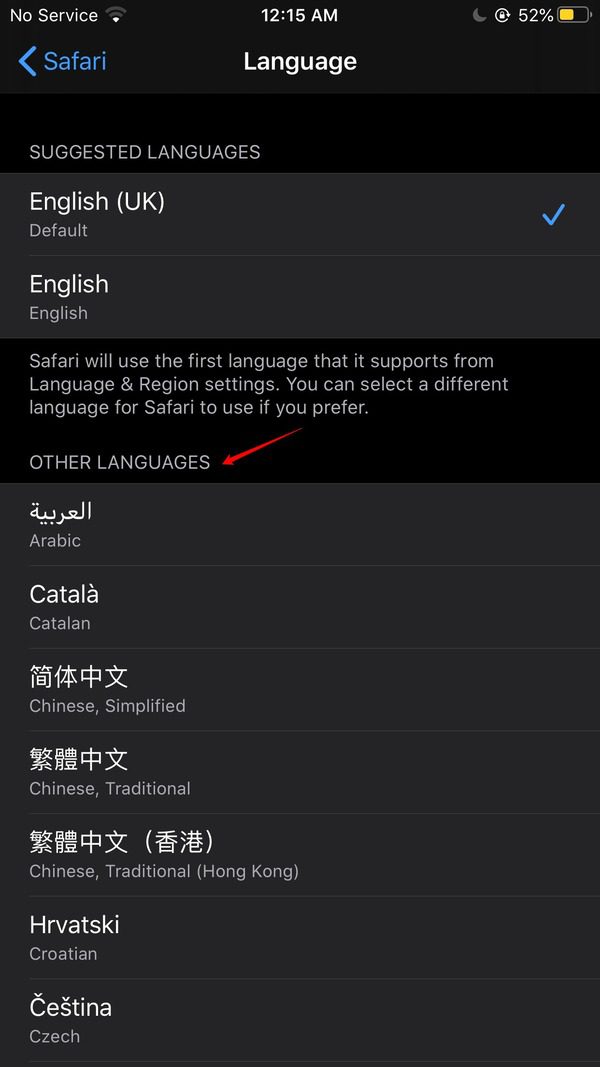
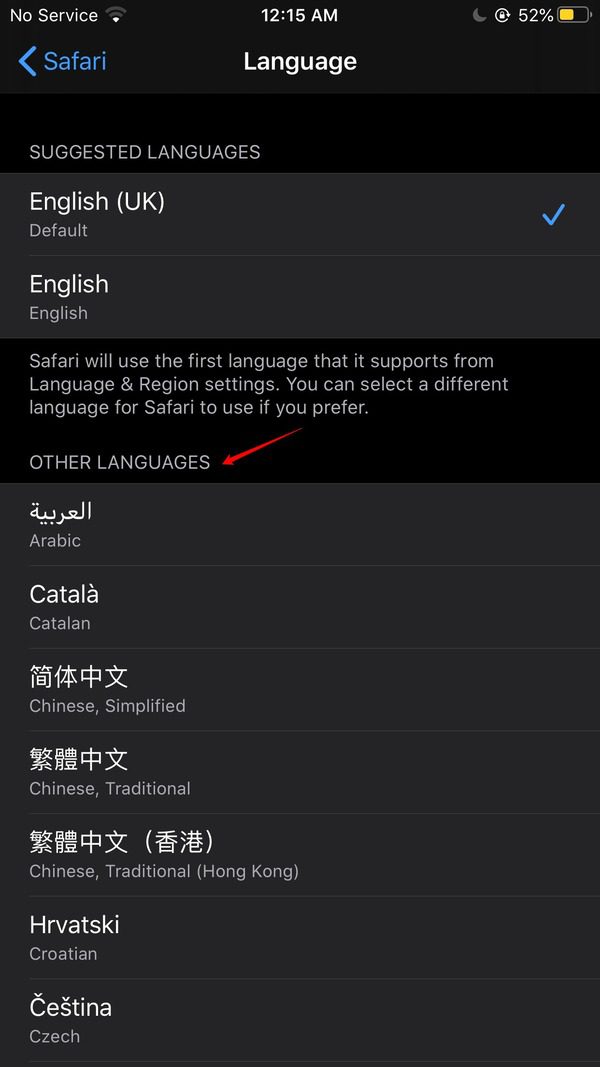
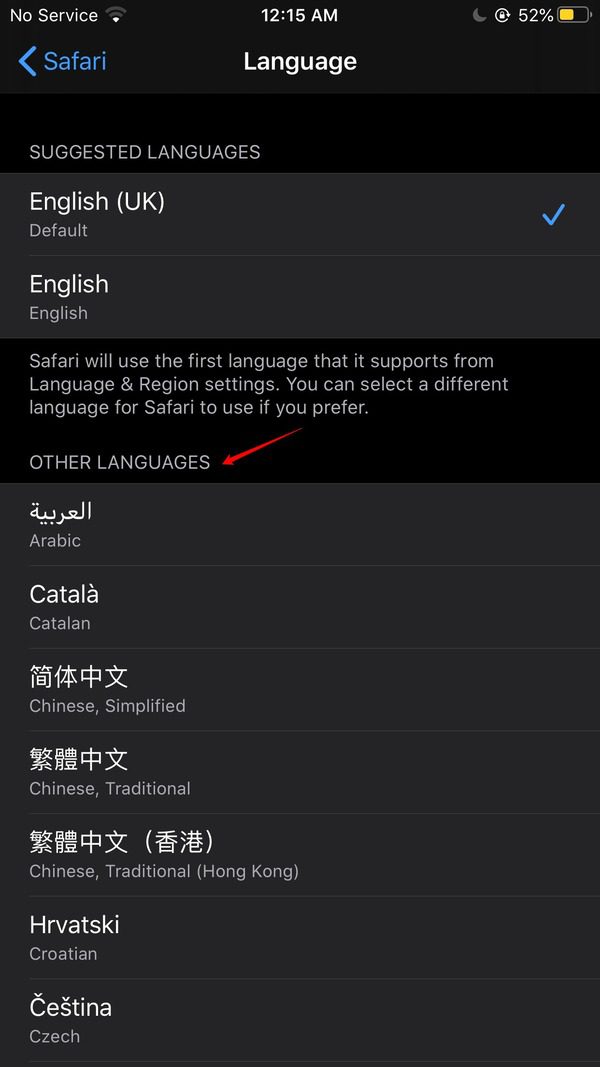
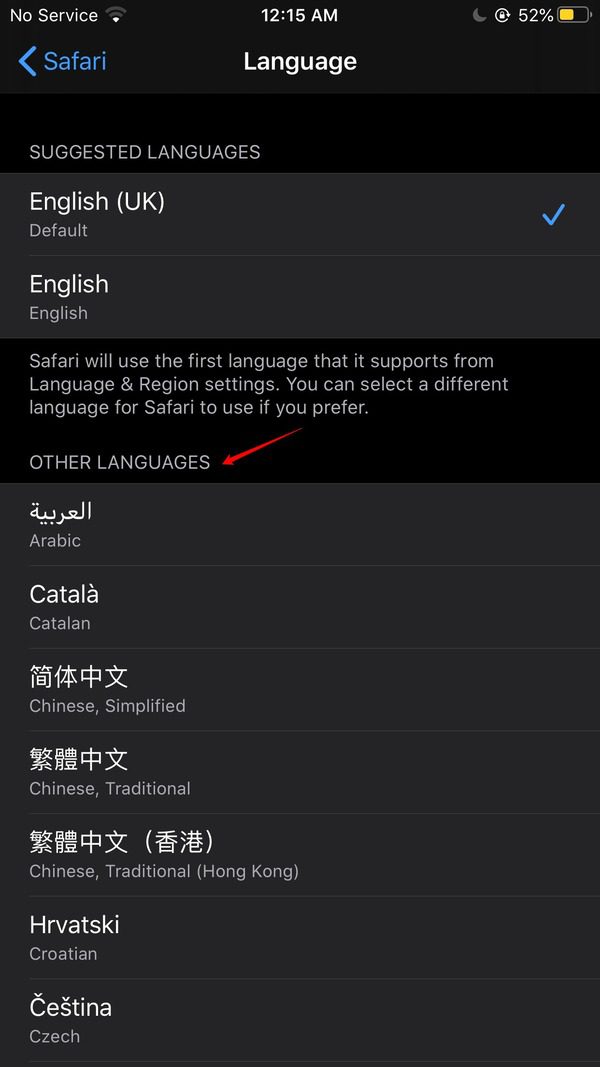
Nyní bude Safari zobrazovat obsah a webové stránky ve vámi zvoleném jazyce.
Jak oddálit Safari?
Pokud potřebujete oddálit webovou stránku v Safari na vašem iPhone, použijte tento postup
- Přejděte na webovou stránku v Safari, kterou chcete oddálit.
- Použijte gesto sevření dvěma prsty na obrazovce. Položte palec a ukazováček k sobě na obrazovku a poté je oddalte. Tato akce oddálí a zmenší se obsah stránky.
- Gesto oddálení sevřením můžete opakovat tolikrát, kolikrát je potřeba, abyste dosáhli požadované úrovně přiblížení.
Závěr
Prohlížeč Safari můžete vy nebo vaše děti omylem smazat z iPhonu. Pokud mají vaše děti přístup k iPhonu, můžete se obávat o jejich bezpečné procházení webu. Jako rodič nebo opatrovník je důležité zajistit online bezpečnost vašeho dítěte a sledovat jeho používání webu.
Proto byste měli zvážit použití FlashGet Kids aplikace. Jeho vynikající funkce vám nabízejí možnost ovládat a omezovat přístup k určitým webům, aplikacím a obsahu. To je zvláště důležité v kontextu Safari na iPhonu nebo Macu vašeho dítěte.
Pomocí FlashGet Kids můžete chránit své dítě blokováním nevhodného obsahu a sledováním webových aktivit. Navíc můžete omezit čas obrazovky, přizpůsobit omezení, blokovat aplikace a geofence . Získáte živé oznámení o aktivitách vašeho dítěte v Safari a dalších aplikacích nebo prohlížečích.
Začlenění Funkce FlashGet Kids do vaší sady nástrojů pro digitální rodičovství mohou doplnit tipy a řešení uvedená v této příručce. To vám nabídne klid a zajistí, že online prostředí vašeho dítěte zůstane bezpečné a vzdělávací.
Nejčastější dotazy
Zde jsou odpovědi na některé běžné otázky týkající se Safari na iPhone:
Co by se stalo, kdybyste odstranili Safari?
Pokud smažete Safari ze svého iPhone, odstraní se ikona aplikace a deaktivuje se prohlížeč. Safari však můžete v případě potřeby vždy znovu nainstalovat z App Store.
Jak dostanu smazané Safari zpět na můj iPhone?
Chcete-li Safari po jeho odstranění obnovit, můžete si jej stáhnout z App Store. Otevřete App Store, vyhledejte „Safari“ a znovu jej nainstalujte.
Jak resetuji Safari na svém iPhone?
Chcete-li resetovat nastavení Safari na svém iPhonu, přejděte na „ Nastavení “ > „Safari“, poté přejděte dolů a vyhledejte možnosti pro vymazání historie a dat webových stránek nebo resetování konkrétních nastavení .
Kde jsou nastavení Safari na iPhone?
nastavení Safari najdete v aplikaci „ Nastavení “ pro iPhone. Přejděte dolů a v seznamu aplikací vyhledejte „Safari“. Klepnutím na něj získáte přístup k různým nastavení Safari.
Jak odstranit účet Google ze Safari?
Chcete-li odebrat účet Google ze Safari, musíte obvykle spravovat nastavení svého účtu Google. Přejděte na svém iPhonu do aplikace „ Nastavení “, přejděte dolů na „Hesla a účty“ a vyberte účet Google, který chcete odstranit. Klepnutím na „ Smazat Účet “ jej odeberete ze Safari a dalších aplikací, které používají účet Google.

